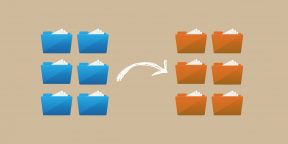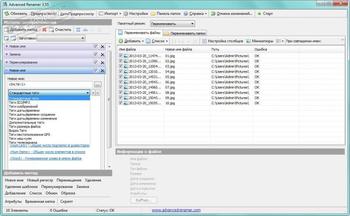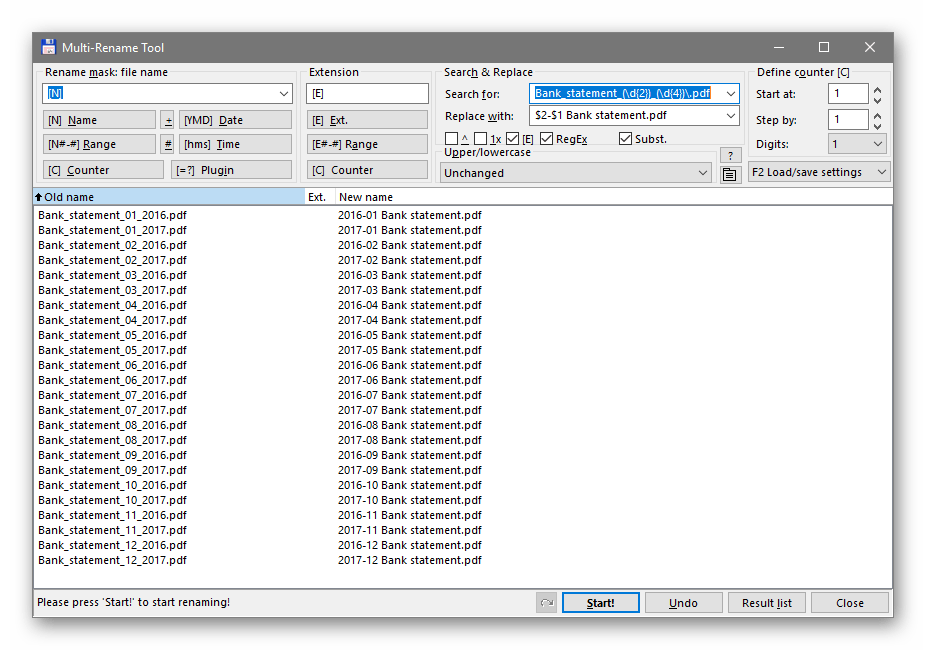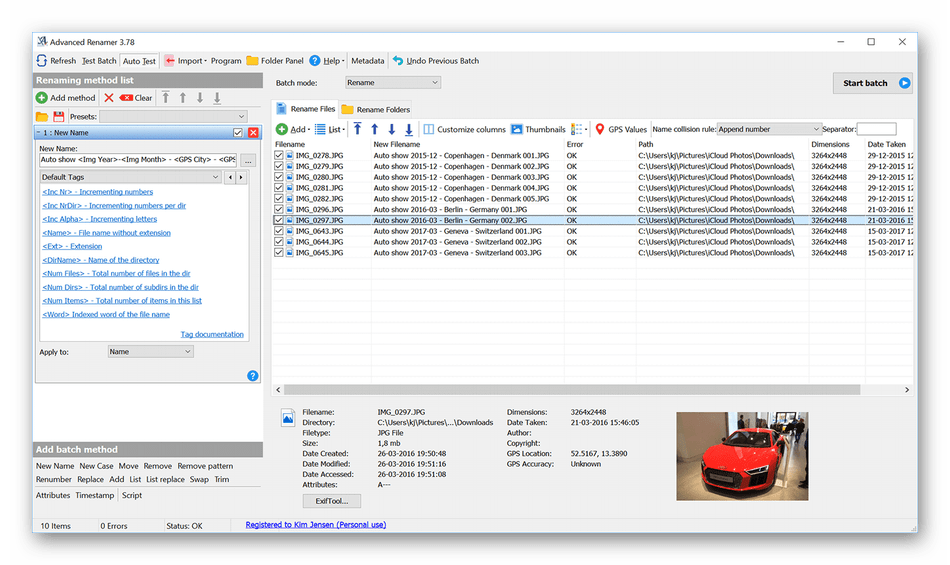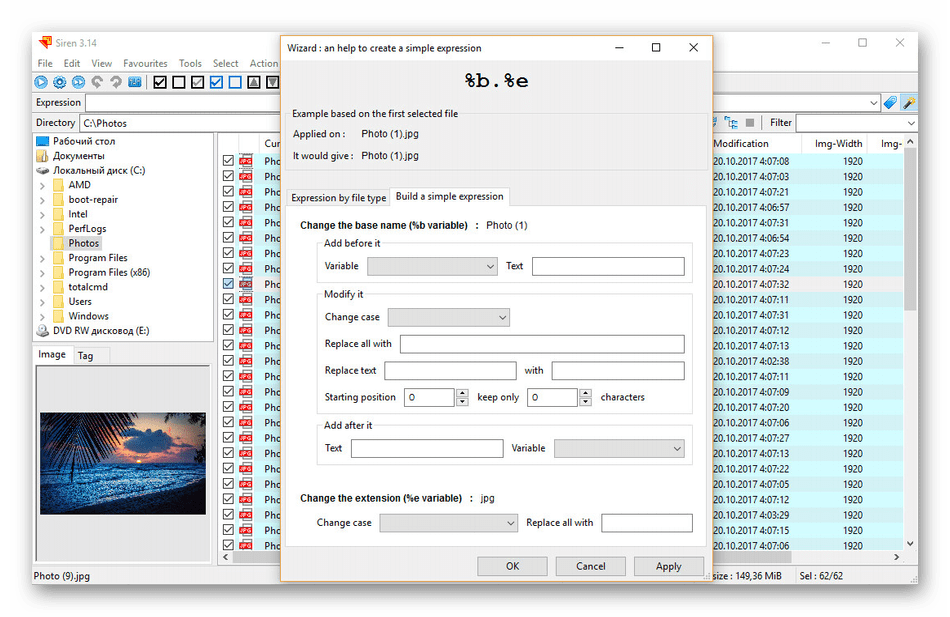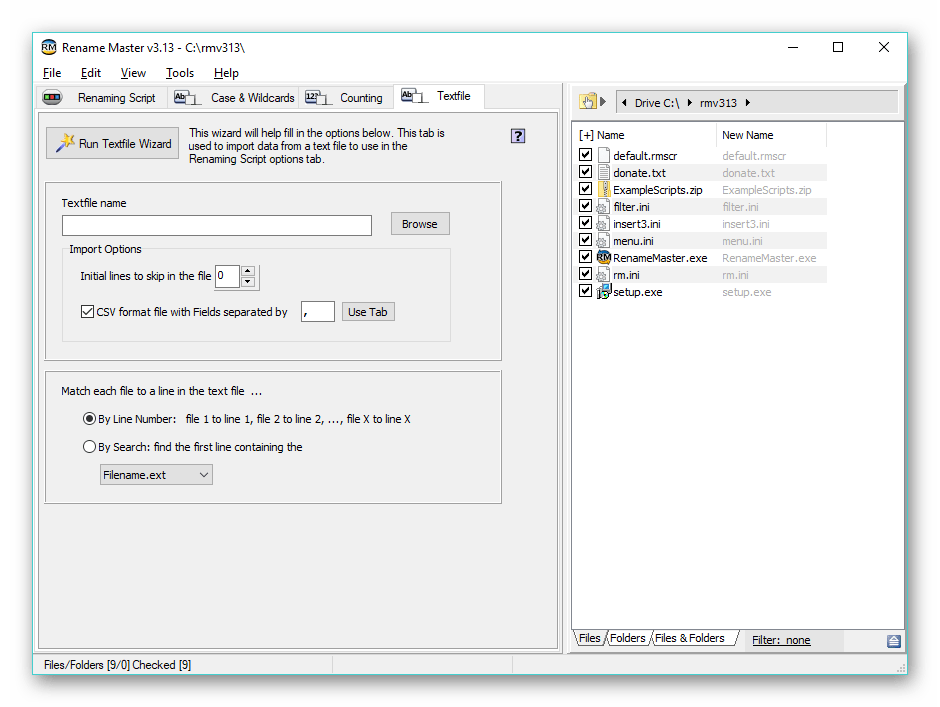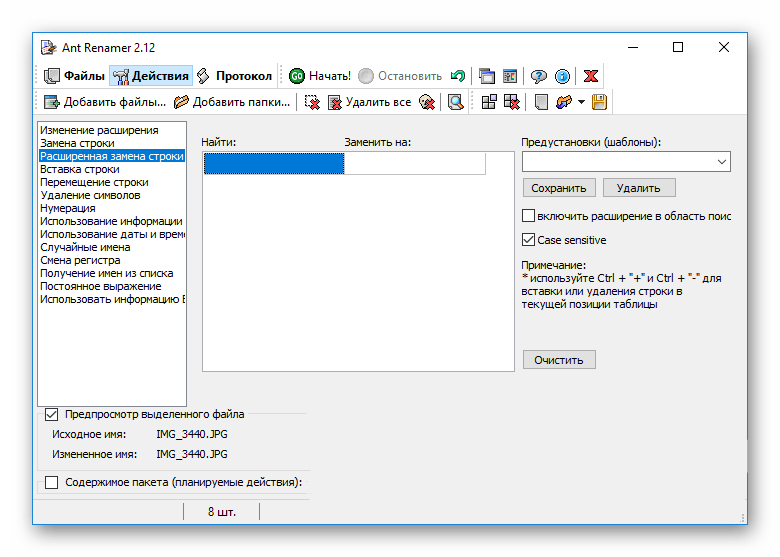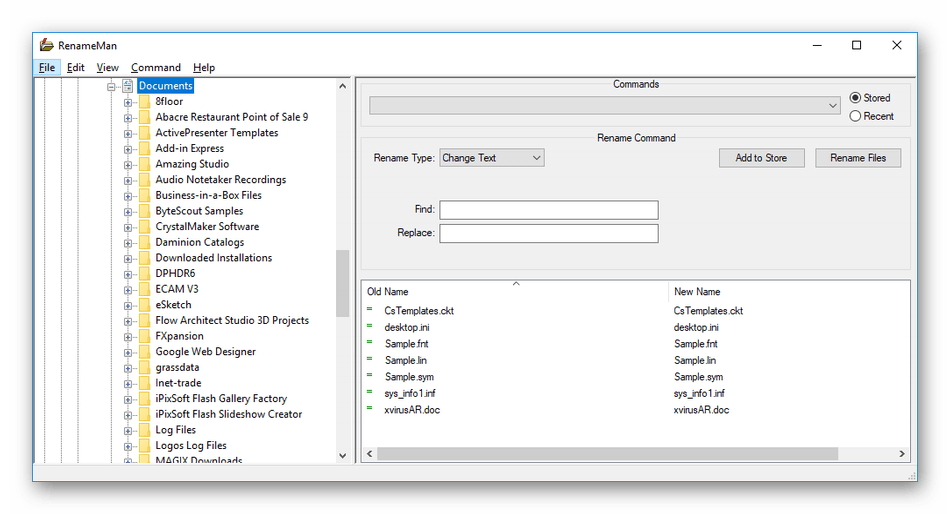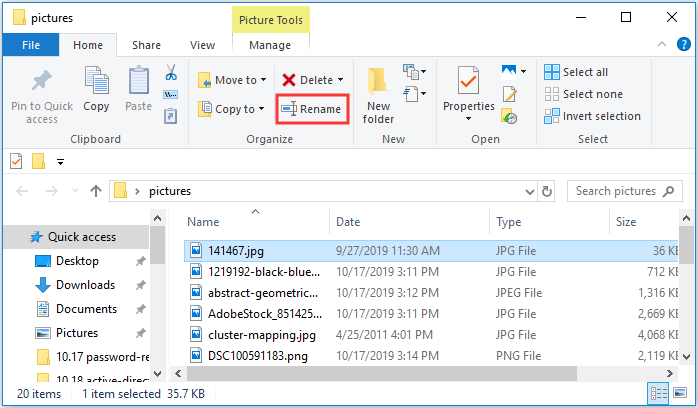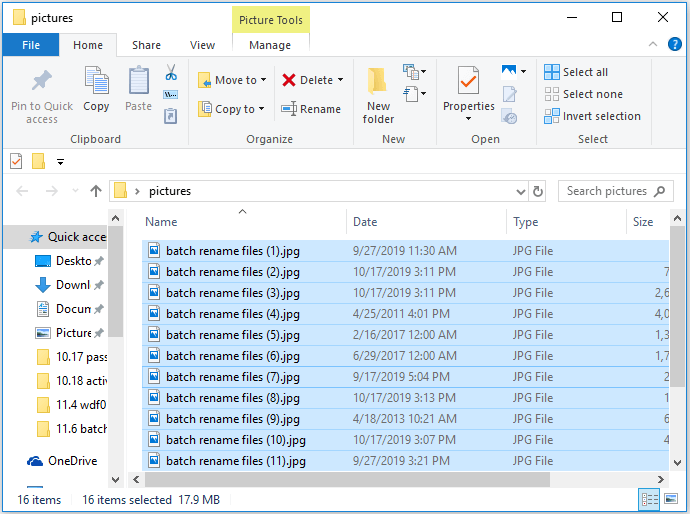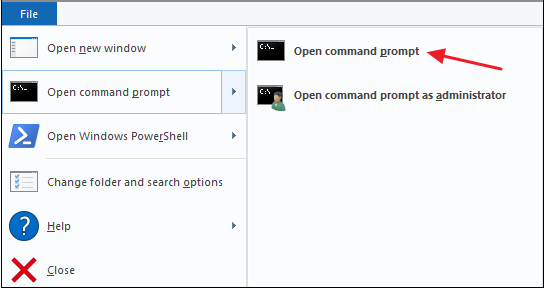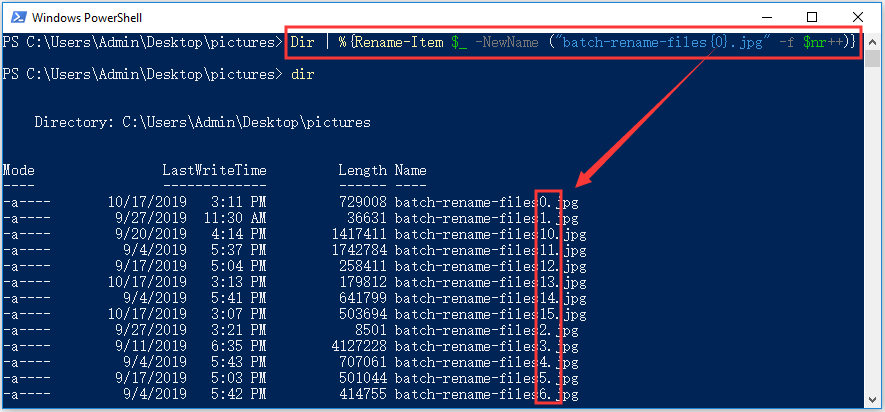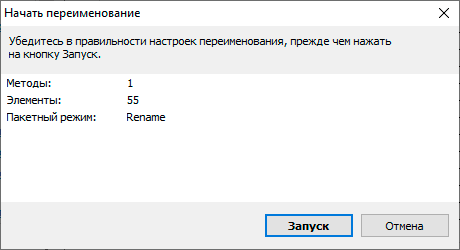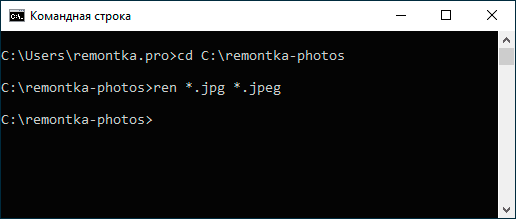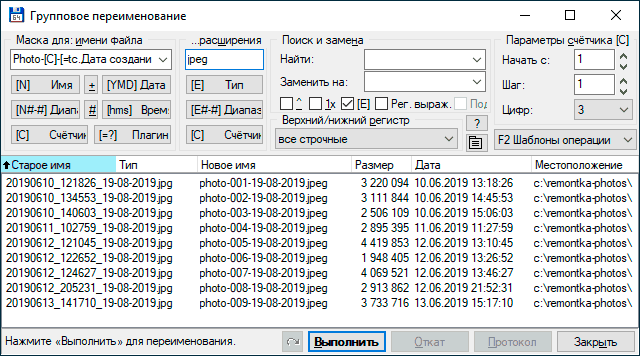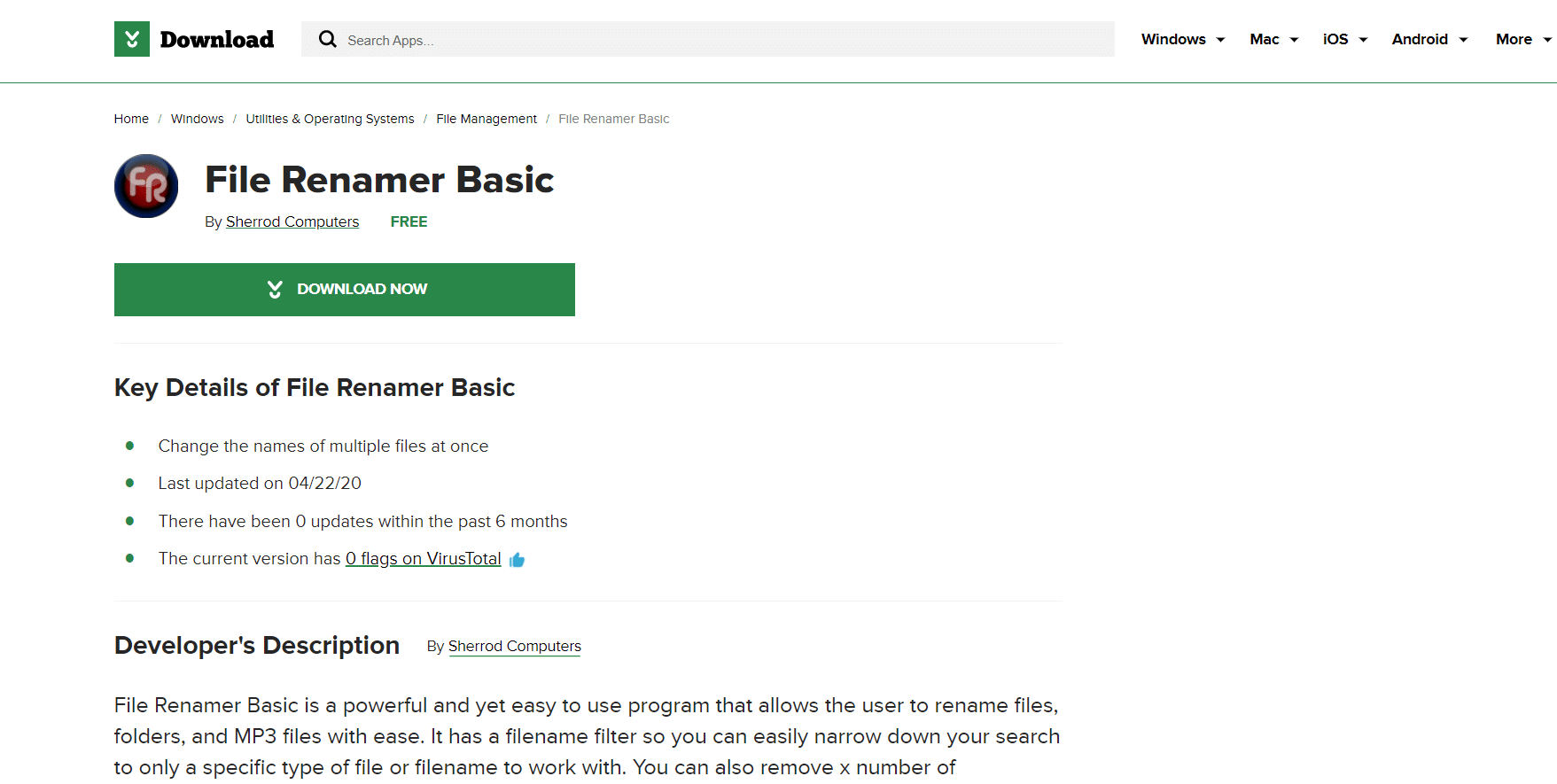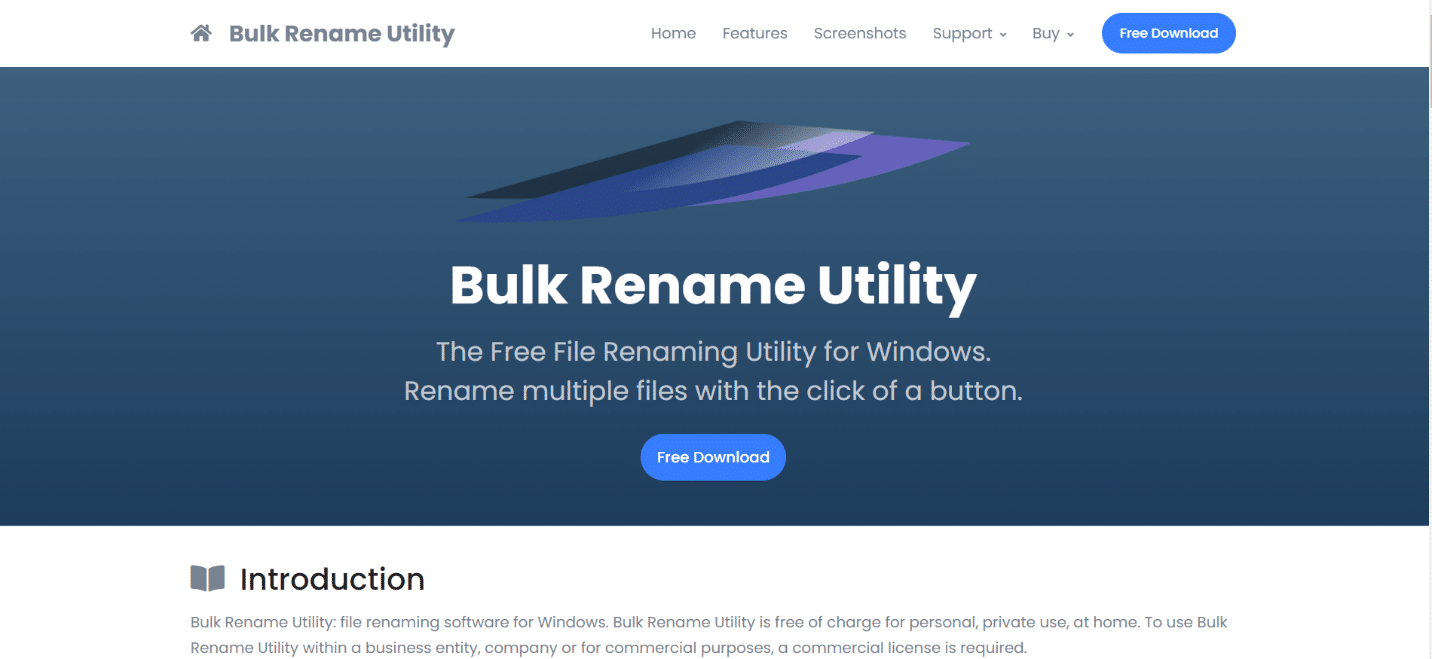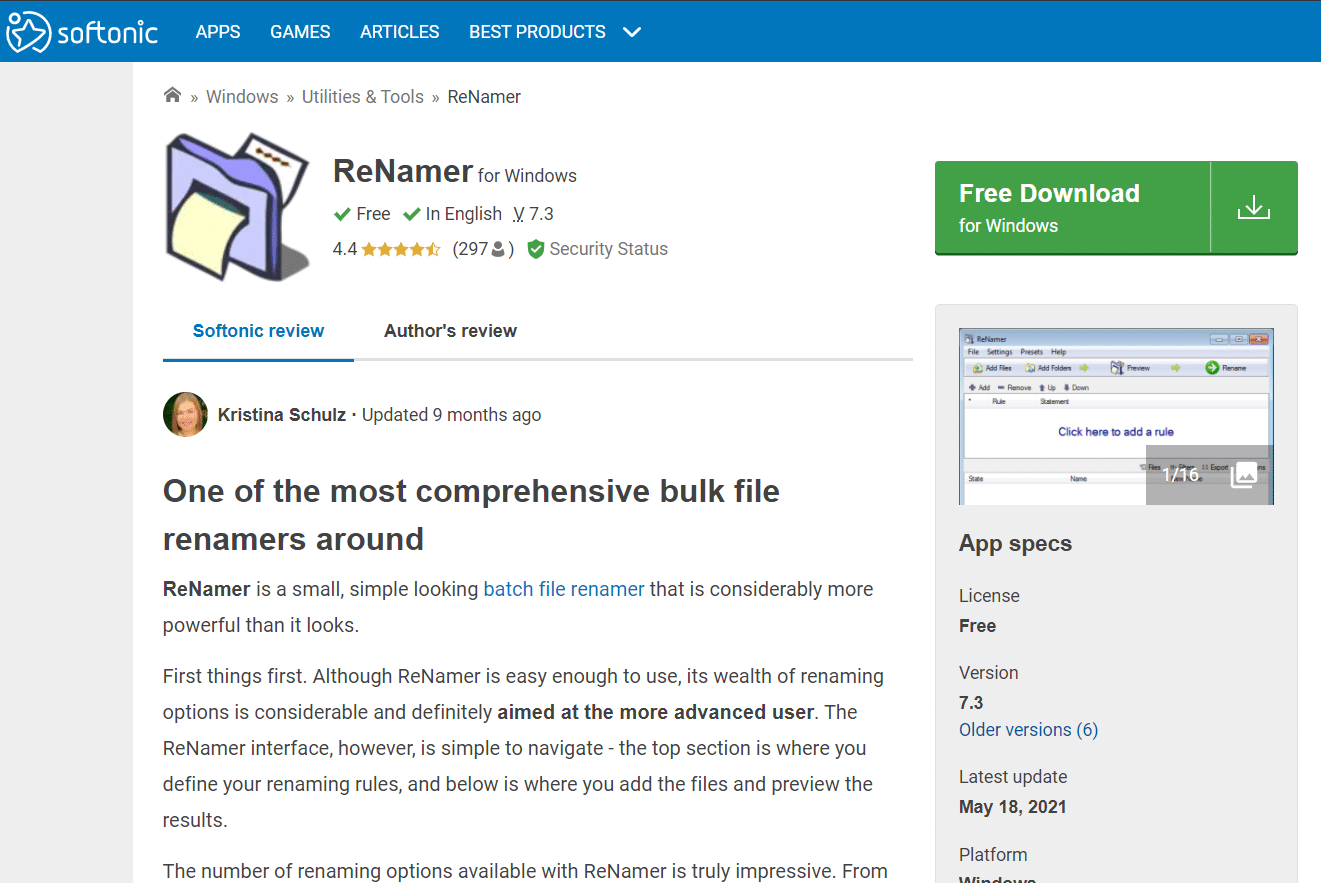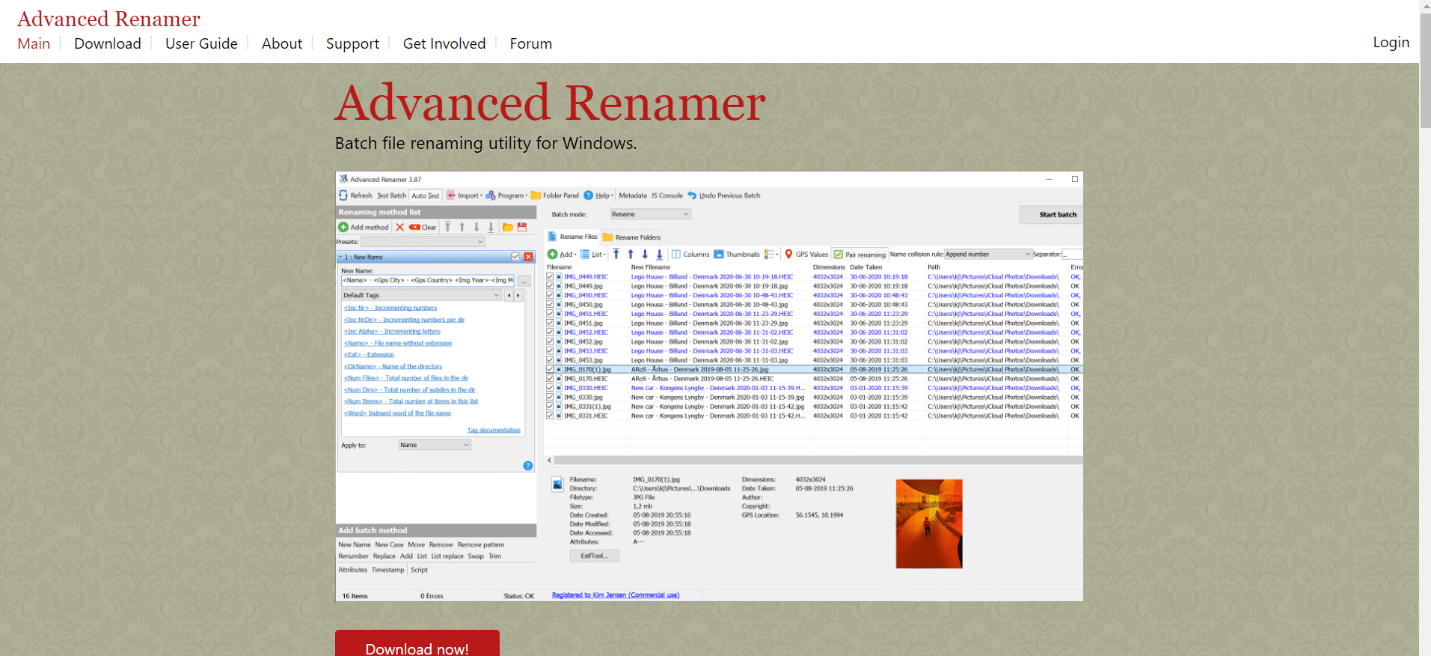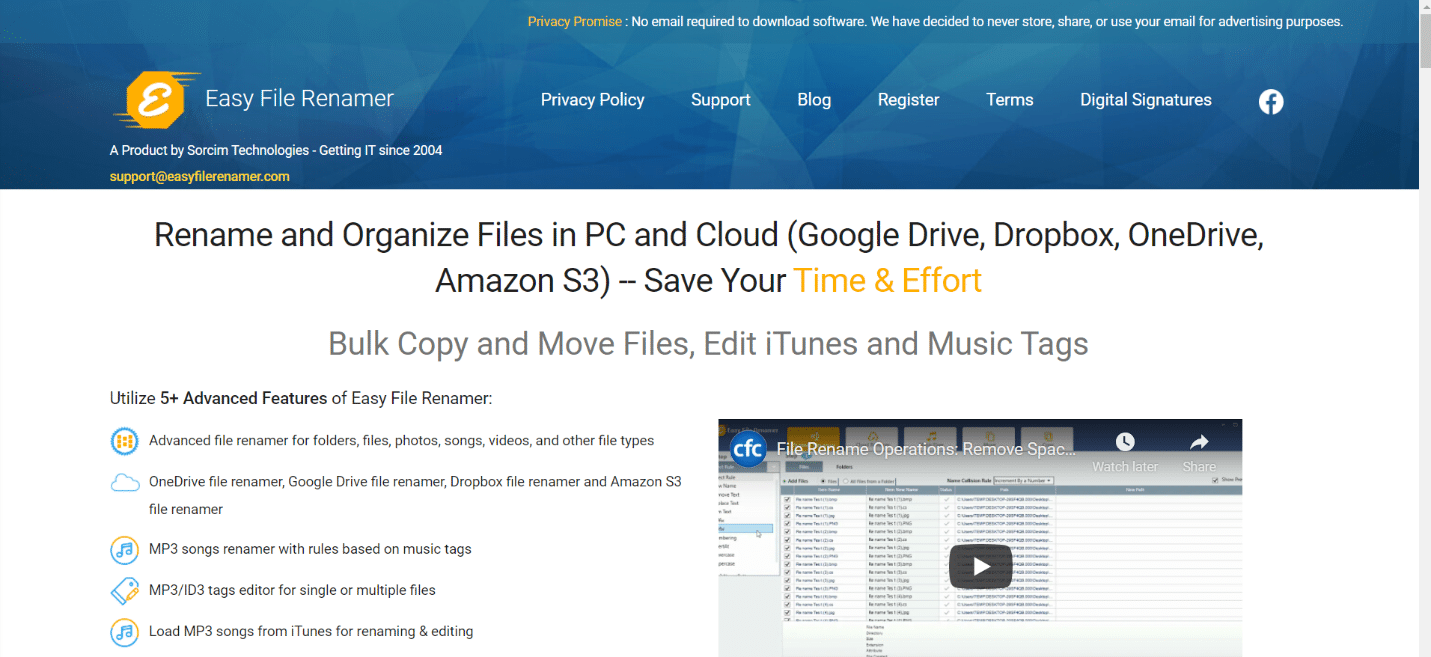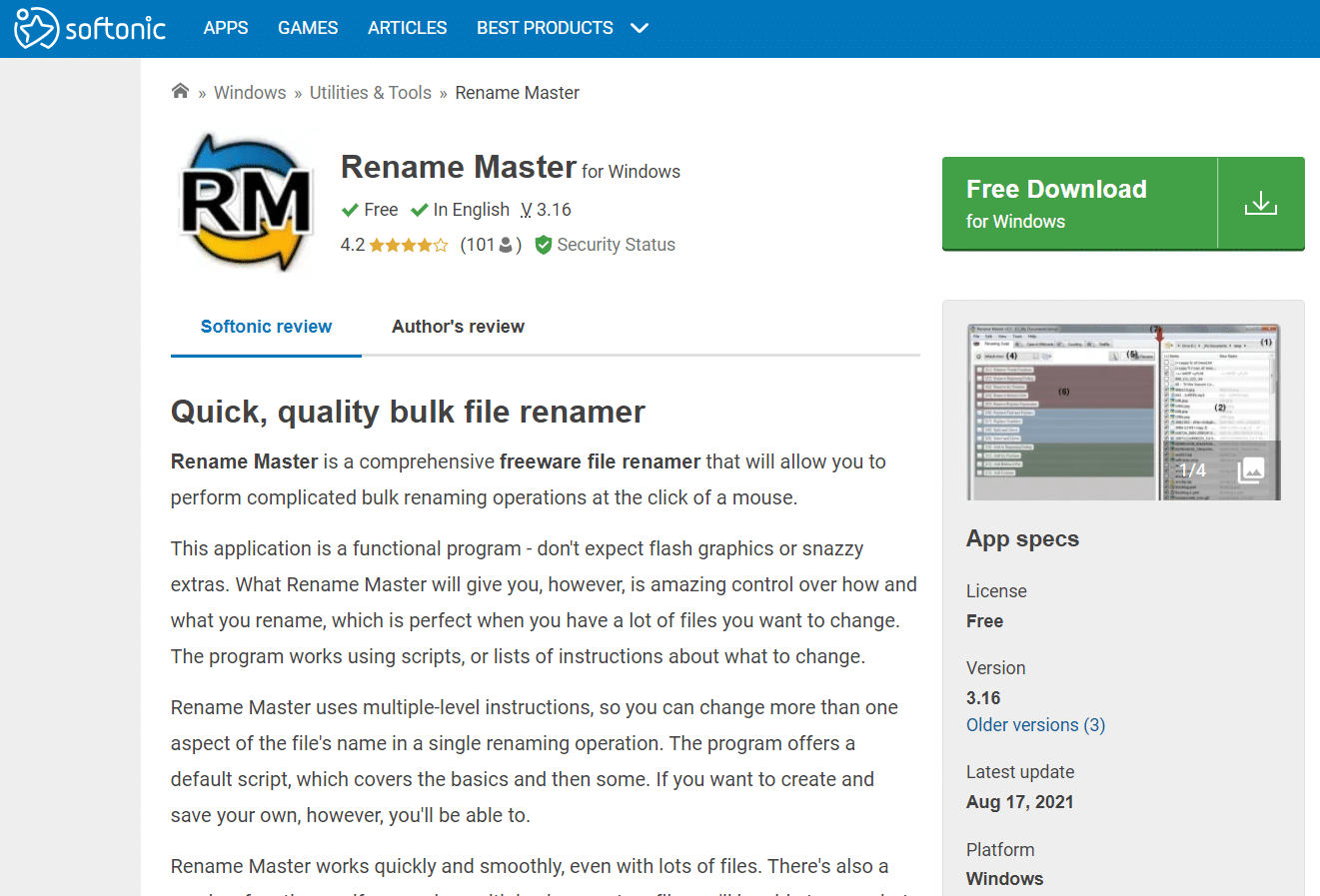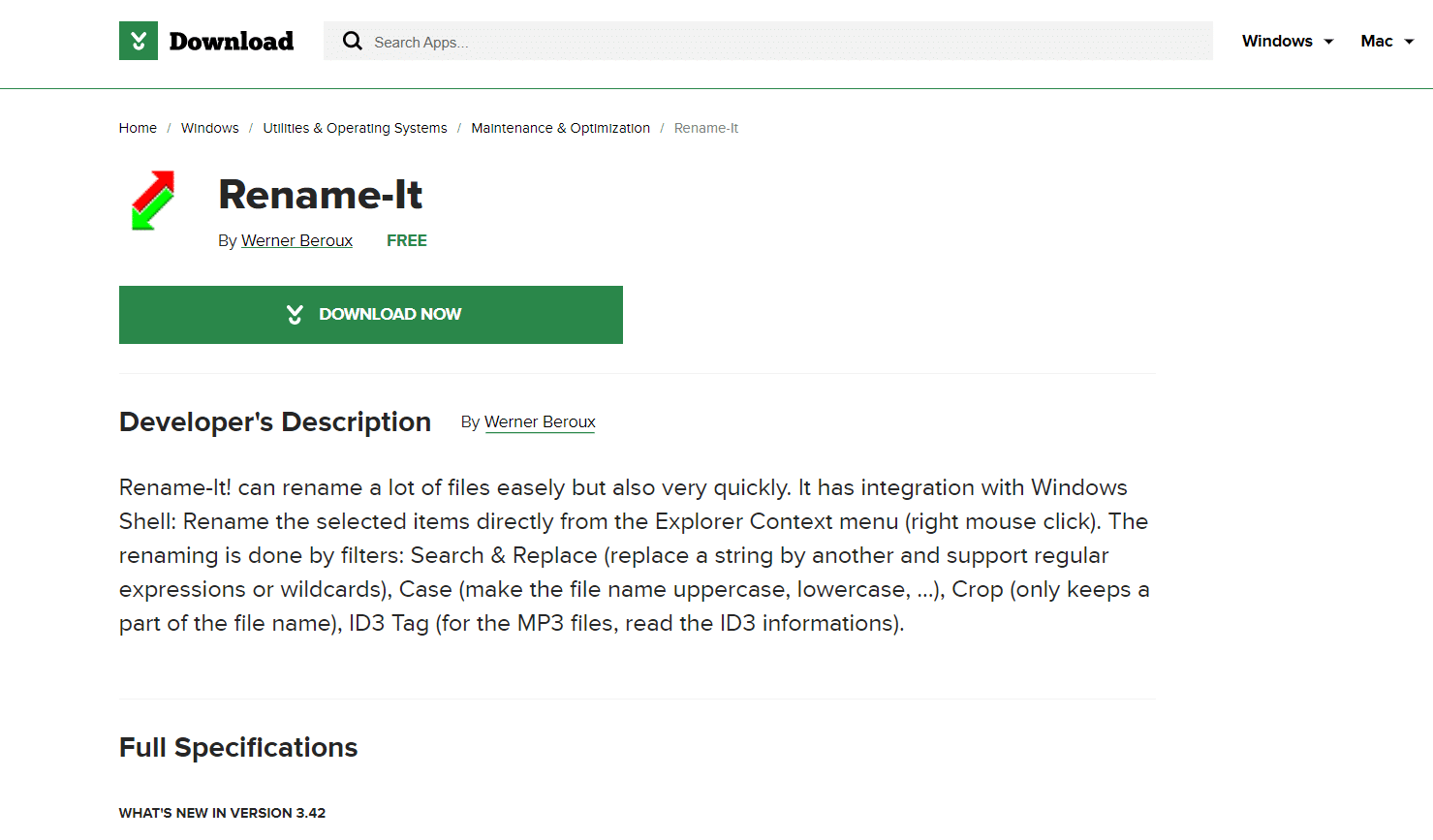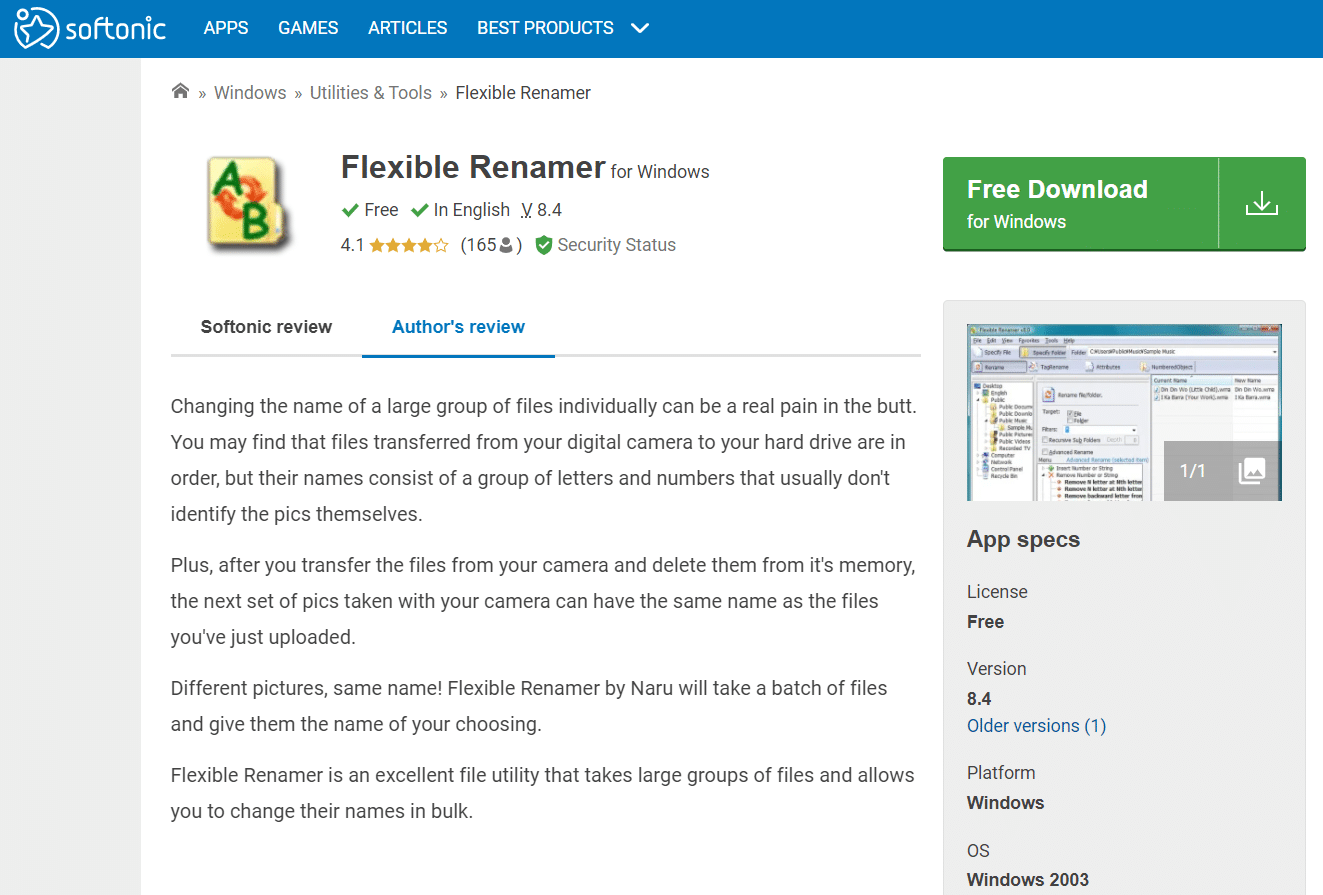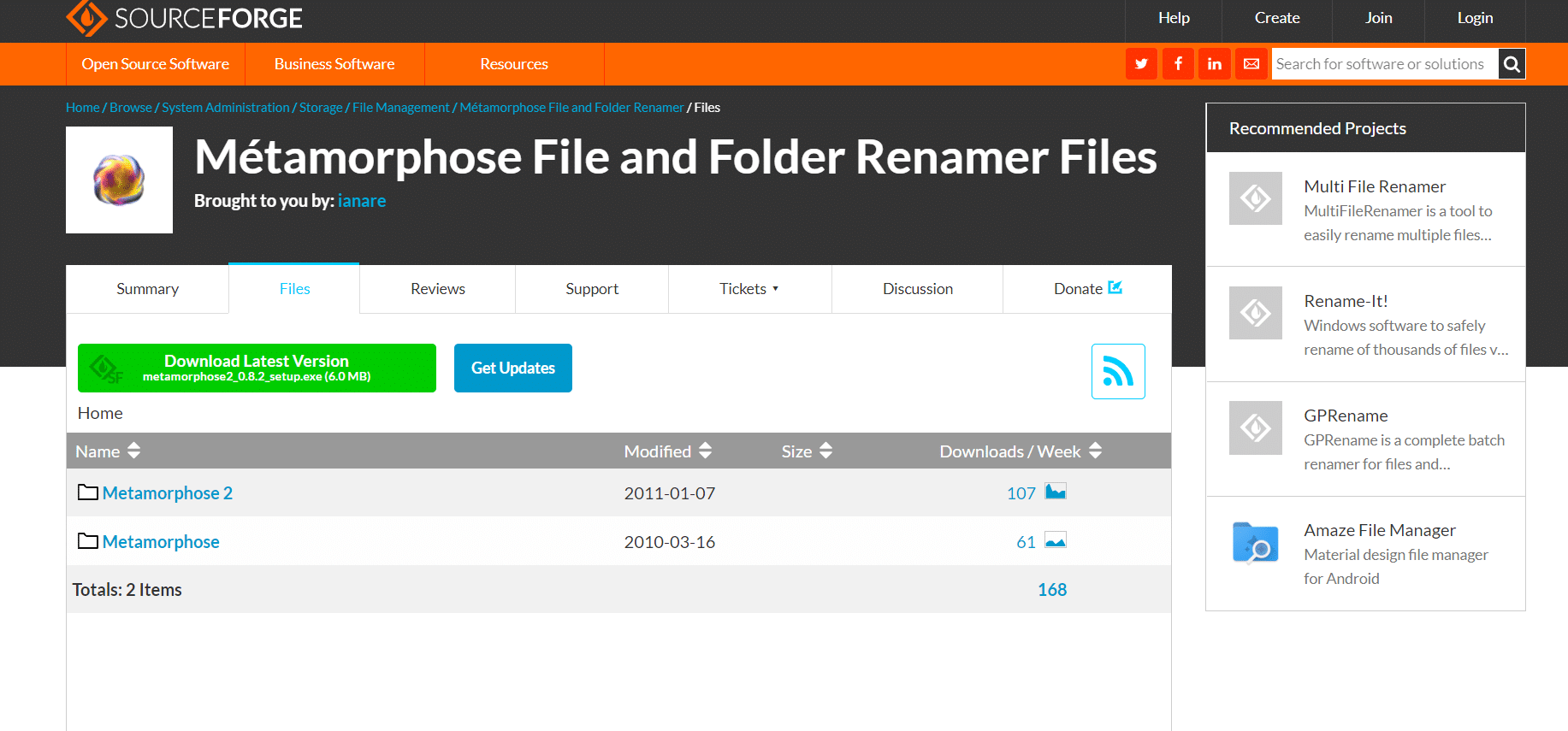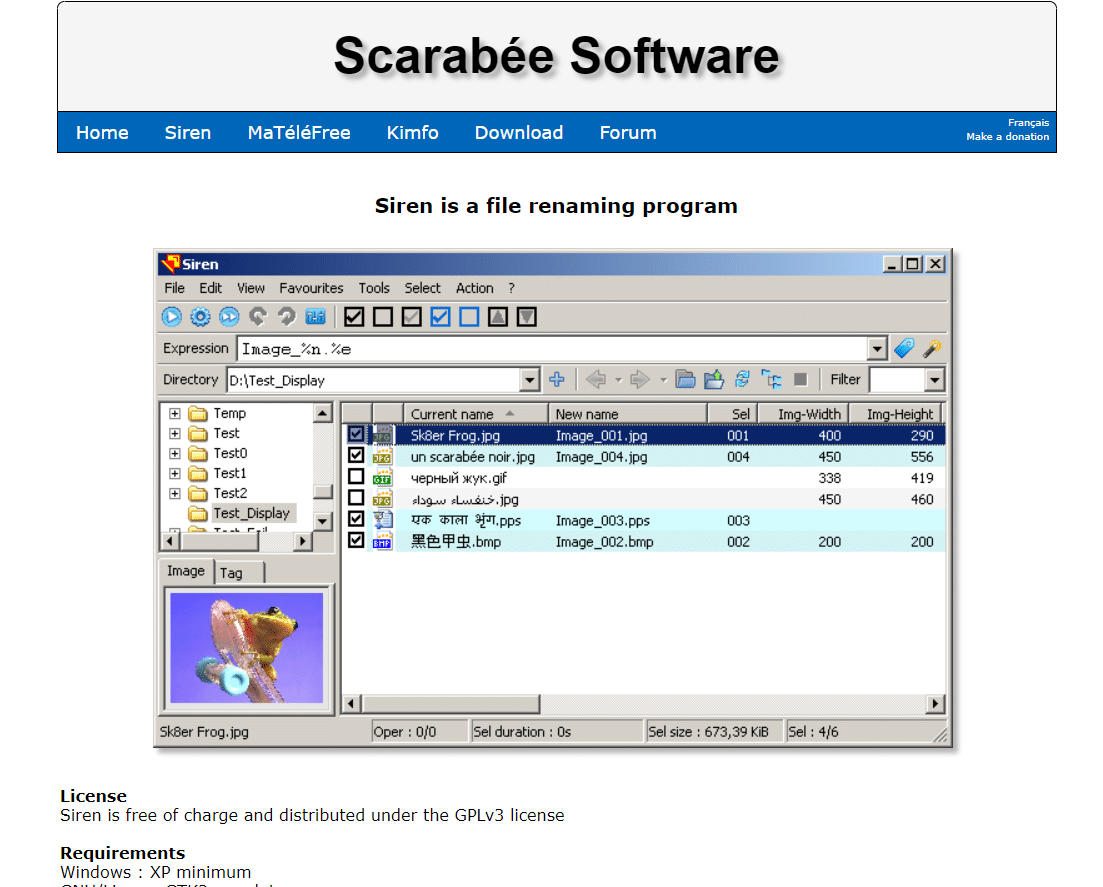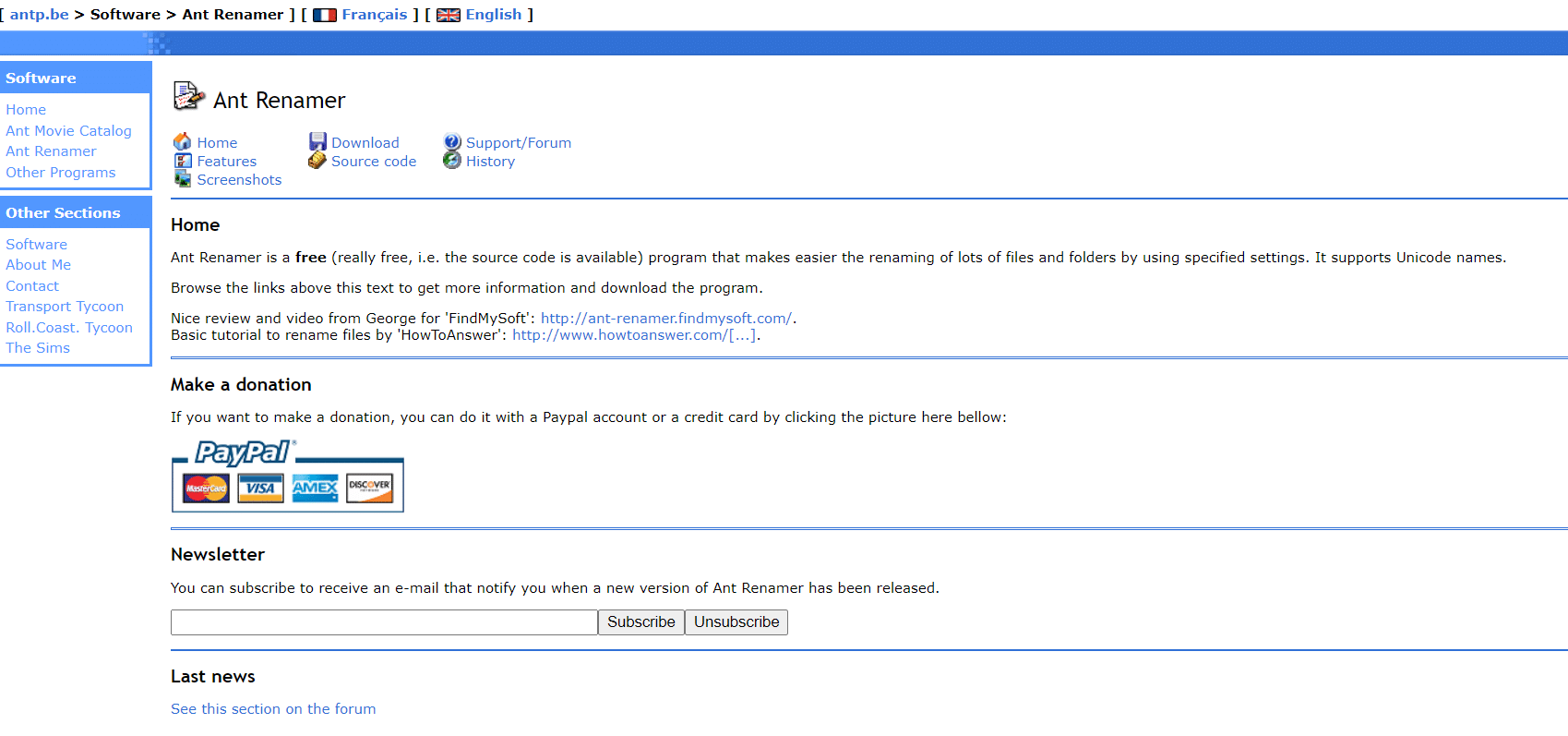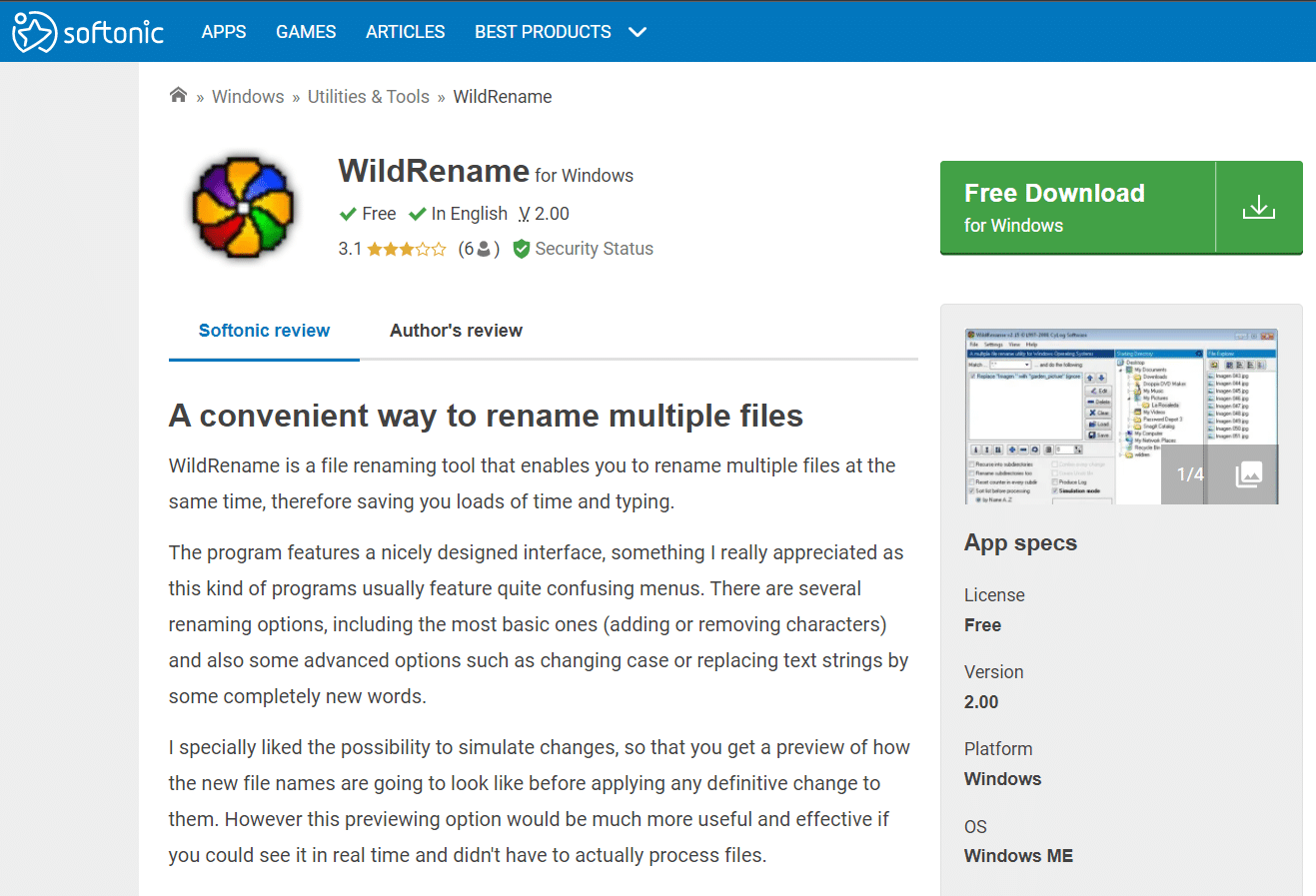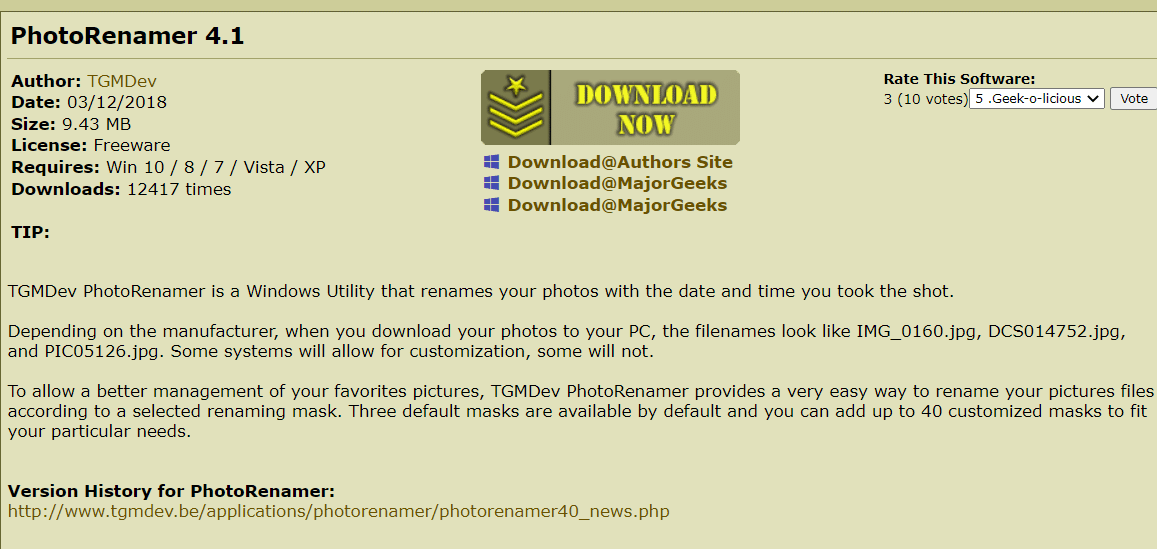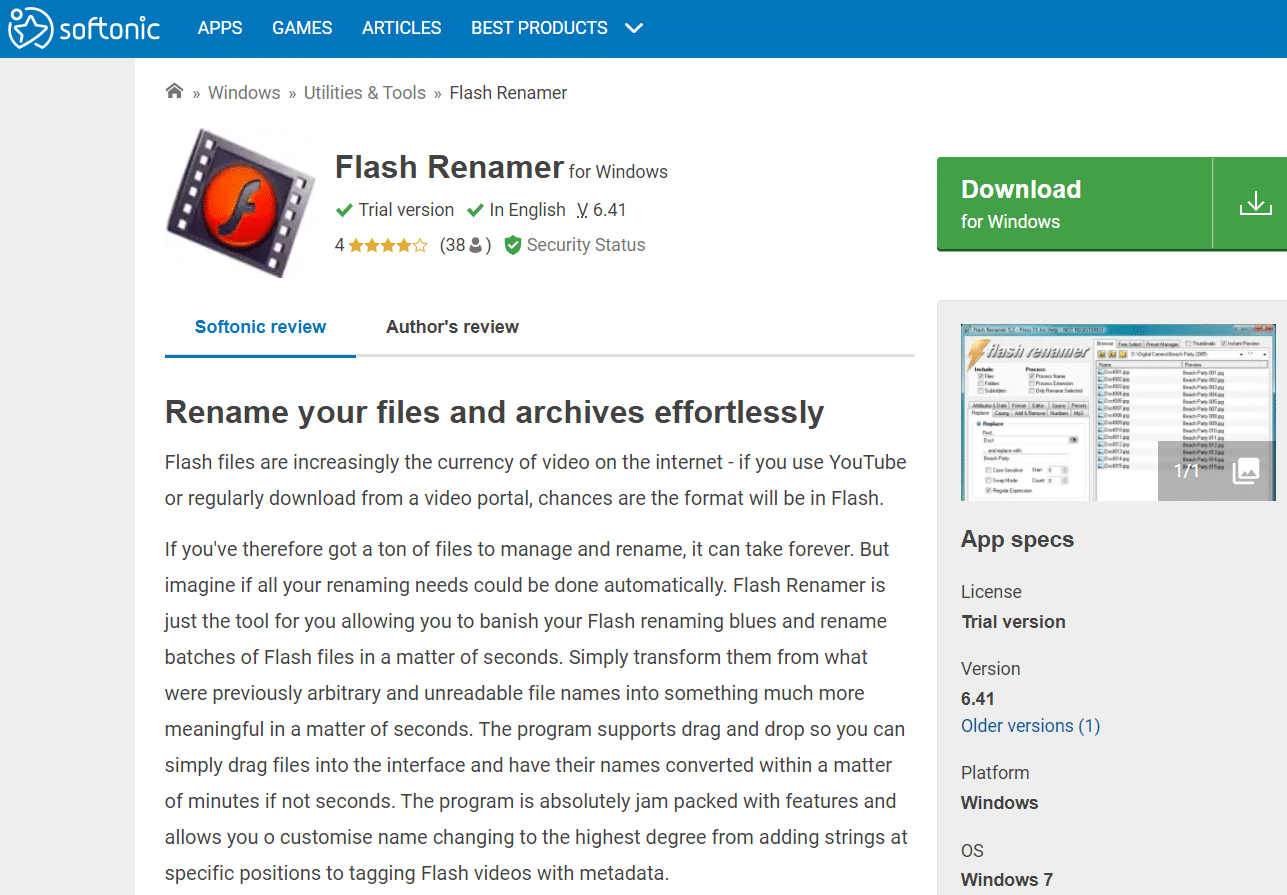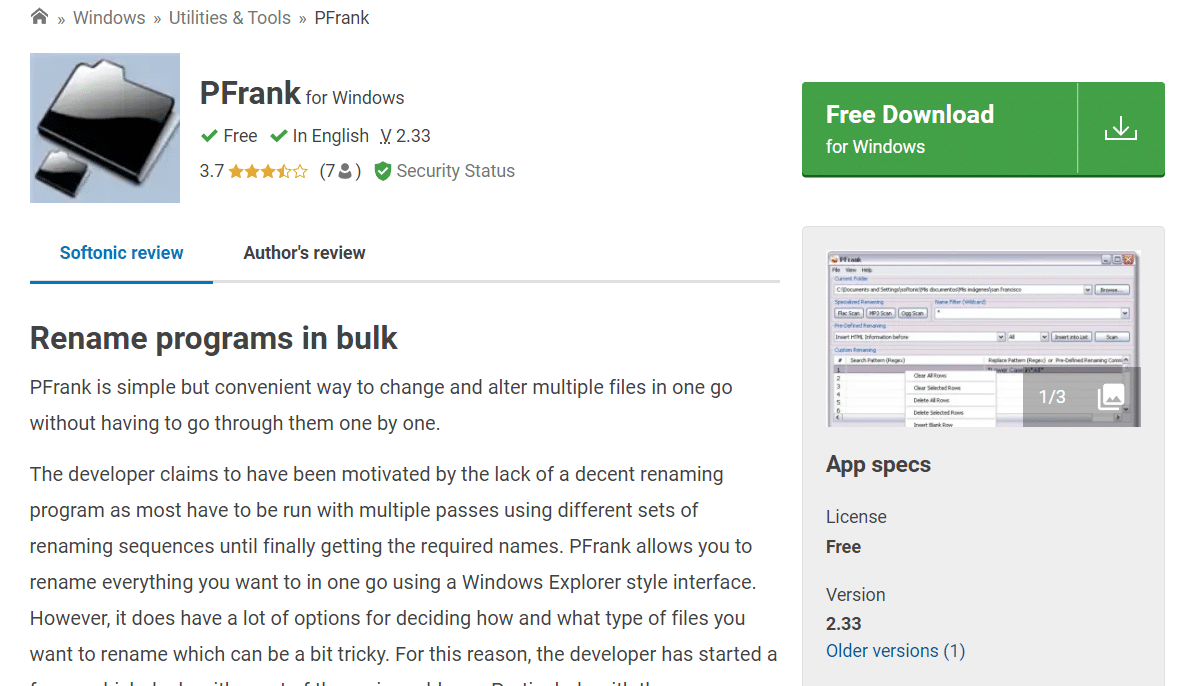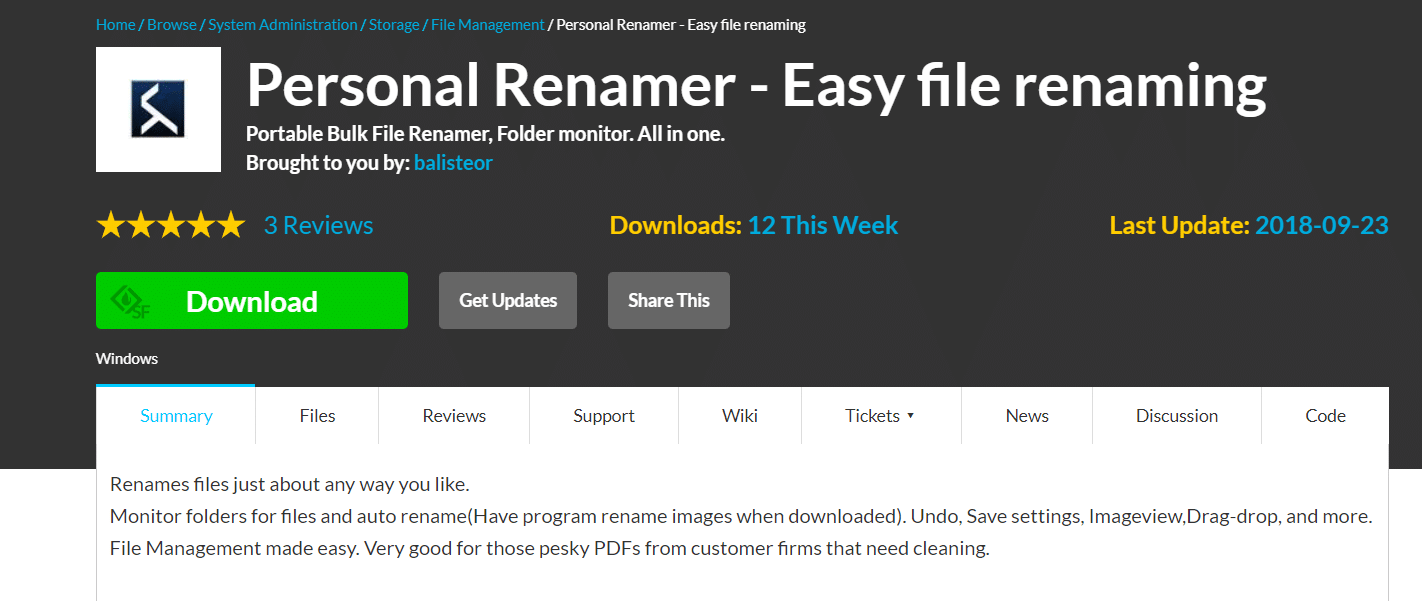Эти программы помогут быстро навести порядок в именах файлов.
Windows
Проводник
Стандартный файловый менеджер Windows умеет переименовывать группы файлов, но без особых изысков. Выделите несколько файлов и щёлкните «Переименовать» на вкладке «Главная». После этого переименуйте файлы и нажмите Enter. В результате они получат одинаковое имя и будут по порядку пронумерованы.
Total Commander
Этот универсальный файловый менеджер поддерживает массовое переименование файлов, причём вы можете создавать невероятно гибкие шаблоны имён. Возможности Total Commander можно расширить при помощи дополнений, что делает групповое переименование ещё более функциональным.
Загрузить Total Commander →
Advanced Renamer
Advanced Renamer — продвинутый инструмент, способный переименовывать большое количество файлов любым способом. Приложение бесплатно для некоммерческого использования.
Загрузить Advanced Renamer →
Siren
Siren переименовывает файлы согласно создаваемым вами паттернам. На первый взгляд процесс создания шаблона кажется довольно сложным, но с помощью встроенного мастера это не составит труда.
Загрузить Siren →
Bulk Rename Utility
Интерфейс Bulk Rename Utility не вызывает особого восторга. Кроме того, в приложении отсутствует русский язык. Но со своими задачами оно справляется на ура.
Загрузить Bulk Rename Utility →
Rename Master
Rename Master позволяет переименовывать файлы по множеству критериев, добавлять и удалять символы и нумеровать файлы в нужном вам порядке.
Загрузить Rename Master →
macOS
Finder
Файловый менеджер macOS оснащён встроенным инструментом для группового переименования. Просто выделите нужные файлы, щёлкните правой кнопкой мыши и выберите пункт «Переименовать».
NameChanger
Простое и бесплатное приложение, обладающее необходимыми возможностями для переименования большого количества файлов.
Загрузить NameChanger →
Name Mangler
Name Mangler отличается неплохой функциональностью, но за него придётся заплатить 19 долларов. Поддерживает пользовательские регулярные выражения и метаданные из файлов.
Загрузить Name Mangler →
Better Rename
Better Rename стоит 19,95 доллара, но оно способно как угодно менять текст, кодировку, позиции, сокращения в именах файлов. Поддерживает работу с изображениями и фотографиями в формате RAW, а также с музыкальными файлами.
Это самое продвинутое приложение для массового переименования на Mac. Особенно оно понравится фотографам и обладателям больших музыкальных коллекций.
Загрузить Better Rename →
Linux
Sunflower
Sunflower — великолепный и многофункциональный менеджер файлов, способный потягаться с такими продвинутыми аналогами, как Total Commander и Double Commander. Кроме того, он поддерживает и массовое переименование файлов.
Установите Sunflower и в настройках отыщите пункт «Модули». Включите модуль «Улучшенное переименование». Затем выделите нужные файлы и запустите «Улучшенное переименование», которое находится в меню «Инструменты».
Загрузить Sunflower →
Thunar Bulk Renamer
Thunar Bulk Renamer входит в состав Thunar — файлового менеджера среды XFCE. Это очень простой инструмент для массового переименования, который поддерживает все необходимые функции, вплоть до переименования музыкальных файлов в соответствии с их тегами.
Чтобы установить Thunar Bulk Renamer, выполните команду sudo apt-get install thunar thunar-media-tags-plugin
KRename
KRename разработан для графической среды KDE, но функционирует и в других оболочках. Это приложение с наиболее богатыми возможностями из всех представленных альтернатив. Оно отлично справляется как с документами, так и с изображениями и музыкой.
Чтобы установить KRename, выполните команду sudo apt-get install krename
GPRename
Аналогичный инструмент для среды GNOME. GPRename позволяет переименовывать файлы, изменять регистр их имён и добавлять нумерацию. Заменять имена файлов можно с учётом регистра или регулярных выражений.
Чтобы установить программу, выполните команду sudo apt-get install gprename
pyRenamer
Это приложение очень похоже на GPRename, с той лишь разницей, что оно ещё и поддерживает работу с тегами в изображениях и музыке.
Чтобы установить pyRenamer, выполните команду sudo apt-get install pyrenamer
Если мы упустили какое-нибудь приложение для группового переименования, о котором следовало бы рассказать, пишите об этом в комментариях.
Advanced Renamer
для Windows
Advanced Renamer — удобная программа для пакетного переименования файлов и папок. Утилита предлагает 14 способов переименования, с помощью которых можно изменять имена, атрибуты, метки и т.п. Файлы могут быть скопированы и перемещены в новые каталоге на основе заданного алгоритма.
Возможности программы:
- Переименование одновременно любого количества файлов.
- Функция предварительного просмотра результатов.
- Построение новых имен файла путем добавления, удаления, замены, изменения регистра или давать файлам новое имя на основании известной информации о файле.
- Переименования текстовых, графических, музыкальных и видео файлов.
- Массовое редактирование тегов MP3-файлов.
- Переименование GPS-данных. Добавление названия города и страны, координаты.
- Теги для переименования телевизионных сериалов.
- Гибкие фильтры и настройки для переименования.
- Если при переименовании произошла ошибка, можно сделать откат.
- Импорт файлов CSV.
Что нового в Advanced Renamer 3.88.1?
- Улучшения в работе программы
- Исправлены ошибки
ТОП-сегодня раздела «Переименование файлов»

ReNamer — функциональный инструмент для переименования файлов и папок. Поддерживает работу с…

FileDate Changer — небольшая бесплатная утилита, позволяющая изменять дату и время создания,…

Advanced Renamer — удобная программа для пакетного переименования файлов и папок. Утилита предлагает 14 способов переименования…

Attribute Changer — простенькая утилита для удобного изменения основных атрибутов файлов и папок…

Rename Master — небольшая бесплатная программа, позволяющая пакетно переименовывать несколько файлов всего за несколько кликов…

mp3RenamerPro — это мощная и гибкая программа для пакетного переименовывания mp3-файлов на основе…
Отзывы о программе Advanced Renamer
Елена про Advanced Renamer 3.88.1 [21-06-2022]
Великолепная программа! Начала было переименовывать файлы (всего-то поменять надо было несколько букв на диакритические, но в огромном количестве файлов), вспомнила, что когда-то я для пробы заимела себе в компе эту программку да так её и «отложила в сторону», а тут решила попробовать и просто в восхищении — сколько же времени и сил оказалось сэкономлено!
| | Ответить
Николай Бондарь про Advanced Renamer 3.85 [24-04-2020]
Total Comander отлично переименовывает любое количество файлов.Но скачал и попробую эту програмку.По отзывам смотрю хорошая.
| 1 | Ответить
Терра Баршак про Advanced Renamer 3.84 [30-03-2019]
Спасибо за программу, это экономит мне около часа работы! куда скинуть денег? Такой интеллект должен поддерживаться. С меня кофе!
2 | 5 | Ответить
Українець про Advanced Renamer 3.72 [10-04-2016]
Згоден з усіма позитивними відгуками щодо програми Advanced Renamer,- дуже необхідна і зручна утиліта у своєму класі, та ще й до того ж — безкоштовна. Розробникам програми велика подяка за альтруістичну працю для людей. Слава Україні!
6 | 17 | Ответить
Владимир про Advanced Renamer 3.68 [26-11-2015]
Народ, а сколько файлов она за раз может переименовать?
6 | 18 | Ответить
Nick в ответ Владимир про Advanced Renamer 3.85 [11-07-2020]
Все
1 | | Ответить
Содержание
- Total Commander
- Advanced Renamer
- Siren
- Bulk Rename Utility
- Rename Master
- Ant Renamer
- RenameMan
- Вопросы и ответы
Массовое переименование файлов — одна из функций, присутствующих в стандартном Проводнике, однако некоторых пользователей не устраивает ее ограниченность. Тогда юзер сталкивается с задачей отыскать специализированное программное обеспечение, которое помогло бы более удобно выполнить одновременное переименование большого количества файлов. Именно о таких решениях мы и предлагаем поговорить далее.
Total Commander
Первым на очереди выступит наиболее популярный файловый менеджер для Windows под названием Total Commander. Его преимущество заключается в удобном взаимодействии со всеми объектами, находящимися на локальных и съемных хранилищах, обходя при этом стандартный Проводник. Давайте сразу же затронем тему массового переименования файлов: выполняется это через отдельный модуль, где задается поиск по маскам элементов и другим параметрам, устанавливаемым пользователем вручную. После этого выбирается замена имени, начало, завершение и шаг. Остается только убедиться в корректности установленных настроек и запустить эту операцию. Она не займет много времени, а по завершении вы получите соответствующее уведомление о том, что все было выполнено правильно и теперь файлы обладают новыми именами.
Еще одно достоинство Total Commander, о котором обязательно стоит поговорить — возможность откатить все внесенные изменения до момента закрытия блока. Это поможет исправить ситуацию, если вдруг было установлено неправильное имя для переименования. Со всеми остальными опциями, посвященными взаимодействию с объектами и каталогами в Total Commander, мы предлагаем ознакомиться в полноценном обзоре на нашем сайте, кликнув по расположившейся далее ссылке.
Скачать Total Commander
В завершение описания данного программного обеспечения хотим отметить, что на нашем сайте имеется специальный материал, посвященный особенностям использования Total Commander. Если вас заинтересовал аспект работы с этим софтом, не ограничиваясь одним массовым переименованием файлов, советуем изучить это руководство, чтобы разобраться в данном приложении.
Подробнее: Использование программы Total Commander
Advanced Renamer
Если предыдущее решение было сосредоточено на полном управлении элементами и выполняло роль менеджера, Advanced Renamer предназначен исключительно для переименования файлов, изменения связанных с ними дат и атрибутов. Для этого здесь есть все необходимые функции, лаконично внедренные в графический интерфейс, который не вызовет проблем с пониманием даже у начинающих пользователей. Через встроенный обозреватель можно самостоятельно выбрать, какие папки и файлы добавить, а также после этого каждый из элементов помечается галочкой, что задает активность для выполнения любого задания. В зависимости от типа файлов и потребностей юзер выбирает один из четырнадцати встроенных методов изменения имен объектов и их свойств, поэтому абсолютно каждый найдет для себя оптимальный алгоритм, который поможет максимально быстро справиться с поставленной задачей.
Дополнительно в Advanced Renamer отображаются абсолютно все доступные сведения и метаданные о выделенном объекте. То есть вы можете выбрать один или несколько файлов, чтобы получить всю необходимую информацию, скопировать ее или выполнить любые другие действия. Распространяется данное программное обеспечение бесплатно и доступно для скачивания на официальном сайте, переход к которому возможен по следующей ссылке. Отметим и наличие русского языка интерфейса, что поможет незнающим пользователям быстро разобраться в этом софте и справиться с переименованием или достижением других целей.
Скачать Advanced Renamer с официального сайта
Siren
Далее предлагаем рассмотреть более простое решение, функциональность которого ограничена только переименованием одного или нескольких файлов в один клик. Для этого сначала давайте обратим внимание на реализацию интерфейса. Выбор объектов в Siren происходит через окно встроенного обозревателя, размер которого может быть изменен пользователем вручную. Выбранные файлы перетаскиваются в правую часть окна, где уже осуществляется непосредственное переименование. Для этого используются специальные фильтры и настройки, позволяющие оптимизировать выполнение поставленной задачи.
В Siren имеются разные методы переименования, которые будут полезны в определенных ситуациях. Например, здесь можно задать транслитерацию, изменить регистр, задать новую дату в названии или сделать упоминание формата. Устойчивые выражения в виде скриптованных фраз, которые устанавливаются в качестве параметров, смогут оптимизировать выполнение одного и того же действия для нескольких объектов, потратив на это лишь несколько секунд. Более детально обо всех этих опциях рассказывает разработчик на своем официальном сайте, где программа доступна для скачивания бесплатно. Siren работает в портативном виде, поэтому после распаковки она сразу же запускается без предварительной инсталляции на компьютер.
Скачать Siren с официального сайта
Bulk Rename Utility
Bulk Rename Utility — еще одно специализированное программное обеспечение, предназначенное для массового переименования файлов. В нем присутствуют все те опции, о которых мы уже говорили ранее, однако их реализация немного отличается, а также имеются и новые возможности, что тоже хочется обсудить. Отметим самые основные функции — поддержка объектов разных форматов, а также смешанное переименование с каталогами, удаление или изменение определенного текста, входящего в название файлов, изменение регистра, удаление символов и чисел, присвоение атрибутов, дат и имен корневых каталогов в конец названия элементов. Все эти инструменты выбираются уже после добавления объектов через обозреватель, поэтому ничего не помешает выполнить вам несколько задач последовательно или присвоить их для разных файлов.
Теперь затронем тему дополнительных возможностей, которые отсутствовали в описанных ранее приложениях. Сюда относится встраиваемый инструмент быстрого массового переименования в контекстное меню Проводника, что осуществляется по желанию, а также присутствуют регулярные выражения, инструмент по изменению даты и атрибутов, переименование с учетом свойств операционной системы. Как видно, в Bulk Rename Utility действительно присутствует огромное количество разных опций, однако из-за этого появился и значимый недостаток, связанный со сложной реализацией графического интерфейса, что вы видите на оставленном выше изображении.
Скачать Bulk Rename Utility с официального сайта
Rename Master
Rename Master — утилита, разработкой которой занимался всего один человек. За определенный период времени он смог реализовать в этом ПО довольно большое количество разнообразных опций, которые удовлетворят потребности большинства пользователей, столкнувшихся с необходимостью массового переименования файлов. В Rename Master полностью поддерживается Юникод, поэтому с отображением преимущественного большинства различных символов не должно возникнуть вообще никаких проблем. Автор добавил и интеллектуальную сортировку по числам, что поможет выстроить правильное отображение фотографий или других объектов, которые имеют нумерацию.
Внешний вид Rename Master тоже реализован на приемлемом и даже весьма удобном виде, где справа отображаются все найденные файлы, а слева выбираются действия и дополнительные опции, которые будут с ними происходить. При необходимости для разных форматов картинок Rename Master позволит даже поменять теги, что тоже не займет много времени. Не забудьте использовать скрипты сохранения параметров, если собираетесь применять одни и те же настройки часто. Это избавит от необходимости каждый раз создавать одинаковую конфигурацию, используя доступный список. Распространяется Rename Master бесплатно, а также разработчик позволяет загрузить публичные бета-версии для проверки новых функций.
Скачать Rename Master с официального сайта
Ant Renamer
Ant Renamer — довольно старая программа, которая функционировала еще на Windows XP. Однако разработчики периодически выпускают различные обновления, оптимизируя работоспособность софта на всех современных платформах. Именно поэтому приложение Ant Renamer и попало в наш сегодняшний список. Его интерфейс реализован максимально в простом и понятном виде, что поможет даже самому начинающему пользователю быстро разобраться с его освоением и приступить к выполнению поставленных задач. Сначала потребуется воспользоваться стандартным Проводником, чтобы добавить перечень необходимых объектов и каталогов, с которыми будет происходить взаимодействие. При этом в будущем можно будет снимать и проставлять галочки, чтобы применять задачи только к определенным объектам.
После выбора объектов пользователю остается только указать действие, которое будет с ними осуществляться. Помимо стандартных опций в этом программном обеспечении существуют и дополнительные. Давайте вкратце пробежимся по всем ним:
- Изменение расширений объектов;
- Замена символьных строк на указанные;
- Вставка символьной строки;
- Перемещение символов;
- Удаление нескольких символов;
- Перечисление;
- Создание имен с тегом MP3;
- Создание имен с последней датой и временем изменения файла;
- Создание случайных имен для выбранных элементов;
- Изменение регистров в соответствии с указанными опциями;
- Взятие имен из списка/файла;
- Использование EXIF info;
- Поддержка регулярных выражений.
Выбор всех перечисленных действий в Ant Renamer осуществляется через специально отведенную таблицу. Там все эти параметры реализованы в виде списка, где и стоит выбрать необходимый. Ant Renamer имеет открытый исходный код и, соответственно, распространяется бесплатно. Еще в этом ПО имеется полная локализация на русский язык, что позволит незнающим юзерам быстрее освоить присутствующие пункты меню. Переход к скачиванию этого софта производится путем ручного поиска официального сайта через браузер или кликом по ссылке ниже.
Скачать Ant Renamer с официального сайта
RenameMan
RenameMan — последнее приложение, о котором пойдет речь в данном материале. Оно не имеет каких-то особенностей, которые бы выделили данное программное обеспечение среди всех остальных. Здесь вы найдете все те же стандартные опции, позволяющие просто и быстро массово переименовывать файлы разных форматов, комбинируя их с папками. Поиск элементов происходит через встроенный обозреватель, реализованный в виде дерева. Все необходимые файлы и папки помещаются в правую часть экрана, откуда и ведутся все основные действия. К сожалению, в RenameMan не отображаются важные сведения или метаданные объектов. В списке будет присутствовать только текущее название и формат.
Что касается применения основных команд по переименованию или замене символов, то в RenameMan это производится путем выбора нужной строки из списка. Не будем останавливаться на всех доступных опциях, поскольку мы их уже много раз обсуждали выше, а ничего нового в RenameMan юзер не найдет. Однако это не означает, что программа не выполняет свою задачу. С этим дела в приложении обстоят отлично, ведь все символы отображаются корректно благодаря поддержке Юникода, а также не возникает никаких проблем даже с файлами редких форматов.
Скачать RenameMan с официального сайта
Это были все программы для массового переименования файлов, о которых мы хотели поговорить в рамках сегодняшней статьи. Как видно, многие из них обладают примерно одинаковым набором опций, поэтому пользователю следует детальнее изучить дополнительные возможности, чтобы отыскать оптимальное для себя решение.
-
Partition Wizard
-
Partition Magic
- 3 Easy Ways to Batch Rename Multiple Files in Windows 10
By Amanda | Follow |
Last Updated November 12, 2019
Do you want to rename a bunch of files without performing the operation of renaming on them one by one? Don’t worry. In this post, MiniTool will introduce 3 feasible methods to batch rename multiple files in Windows 10.
When you get multiple files to rename, you might choose to change the file names one by one if there are small number of files.
Then how about a huge number of files? For example, after transferring your photos from camera SD card to your computer, you might want to change the default names of these photos. However, the photos in camera are commonly over hundred.
Such a time-consuming task! Now, you might choose to download a third-party bulk rename utility to help you complete this tedious operation.
Actually, Windows provides 3 ways to quickly change the name of multiple files. You can batch rename files under the same folder either in File Explorer or using Command Prompt or PowerShell.
Batch Rename Files in File Explorer
To rename multiple files in Windows 10, it should be the easiest way to use File Explorer.
With File Explorer, you can rename a bunch of files in the same folder with totally different names or names with the same structure. Here are the detailed steps.
#1 Rename Multiple Files with Different Names
You may have known that there are 4 commonly-used ways to rename a single file.
- Right-click the file and select Rename from the context menu.
- Select the file and the click the name of it.
- Select the file and press F2 key.
- Click to select the file and hit Rename under Home tab of File Explorer.
The name of the selected file will be editable once you do either operation mentioned above. Then you can input the desired name for the file and press Enter or click somewhere else to save the new name.
Renaming multiple files is just based on these simple tricks.
At first, you can rename the first file using the mentioned ways. After you input the new name, press Tab key this time. In addition to saving the name, this will also jump to the next file and trigger the rename action.
Tip: For convenience, you’d better select the Details view.
In this way, you just need to input new names for these files after pressing Tab each time. You don’t have to spend time on selecting files every time.
#2 Rename Multiple Files with the Same Name Structure
If you want to set file names with the same structure in File Explorer, there are much easier way.
Step 1: Open the folder with files to rename in File Explorer and choose to view with Details.
Step 2: Select all the items by pressing Ctrl + A or clicking Select all under Home tab.
Note: If you just want to rename some of these files, you can press and hold Ctrl and click the target files. Alternatively, you can select the first file, and then click the last file while pressing and holding Shift to select a contiguous group.
Step 3: Now, press F2 and input a new name. Press Enter.
After that, you can see that all the selected files are displayed with the same new name followed by different numbers.
Sometimes you may receive “The action cannot be completed because the file is open in another program” error when you rename files. Just click here to get the solutions.
Batch Rename Files Using Command Prompt
You can also use Command Prompt to batch rename files.
After open the target folder, click File button and choose Open command prompt > Open command prompt.
To rename a single file, you should type the following command and press Enter: ren «current_filename.extension» » new_filename.extension «. The quotation marks are only required when the name includes spaces.
To rename multiple files, here are some commands:
- ren *.file-extension ???-file-name.* — rename all the files with the specific extension by leaving the first three characters of the old names and appending other content to the name.
- ren *.* ?????.* — rename files by trimming the old names longer than five characters.
- ren old-file-name-part*.* new-filename-part*.* — rename files by replace a part of the old names with a new part.
Note: Here, the wildcard * matches any extension or combination of characters. The wildcard ? represents any single character
Batch Rename Files Using Windows PowerShell
PowerShell is another powerful tool to batch rename files. You can also open this tool in a certain folder by clicking File and select Open Windows PowerShell.
To rename a single file, use the command Rename-Item «old-file-name.extension» «new-file-name.extension» and press Enter.
To rename multiple files, input the following command and press Enter: Dir | %{Rename-Item $_ -NewName («batch-rename-files{0}.jpg» -f $nr++)}
As you can see in this screenshot, you should replace the new name and file extension of your file for this command. And {0} will make the file name followed by different numbers, which is the same as renaming in File Explorer.
About The Author
Position: Columnist
Amanda has been working as English editor for the MiniTool team since she was graduated from university. She enjoys sharing effective solutions and her own experience to help readers fix various issues with computers, dedicated to make their tech life easier and more enjoyable.
She has published many articles, covering fields of data recovery, partition management, disk backup, and etc. In order to provide more useful tips and information, she is still committed to expand her technical knowledge.
-
Partition Wizard
-
Partition Magic
- 3 Easy Ways to Batch Rename Multiple Files in Windows 10
By Amanda | Follow |
Last Updated November 12, 2019
Do you want to rename a bunch of files without performing the operation of renaming on them one by one? Don’t worry. In this post, MiniTool will introduce 3 feasible methods to batch rename multiple files in Windows 10.
When you get multiple files to rename, you might choose to change the file names one by one if there are small number of files.
Then how about a huge number of files? For example, after transferring your photos from camera SD card to your computer, you might want to change the default names of these photos. However, the photos in camera are commonly over hundred.
Such a time-consuming task! Now, you might choose to download a third-party bulk rename utility to help you complete this tedious operation.
Actually, Windows provides 3 ways to quickly change the name of multiple files. You can batch rename files under the same folder either in File Explorer or using Command Prompt or PowerShell.
Batch Rename Files in File Explorer
To rename multiple files in Windows 10, it should be the easiest way to use File Explorer.
With File Explorer, you can rename a bunch of files in the same folder with totally different names or names with the same structure. Here are the detailed steps.
#1 Rename Multiple Files with Different Names
You may have known that there are 4 commonly-used ways to rename a single file.
- Right-click the file and select Rename from the context menu.
- Select the file and the click the name of it.
- Select the file and press F2 key.
- Click to select the file and hit Rename under Home tab of File Explorer.
The name of the selected file will be editable once you do either operation mentioned above. Then you can input the desired name for the file and press Enter or click somewhere else to save the new name.
Renaming multiple files is just based on these simple tricks.
At first, you can rename the first file using the mentioned ways. After you input the new name, press Tab key this time. In addition to saving the name, this will also jump to the next file and trigger the rename action.
Tip: For convenience, you’d better select the Details view.
In this way, you just need to input new names for these files after pressing Tab each time. You don’t have to spend time on selecting files every time.
#2 Rename Multiple Files with the Same Name Structure
If you want to set file names with the same structure in File Explorer, there are much easier way.
Step 1: Open the folder with files to rename in File Explorer and choose to view with Details.
Step 2: Select all the items by pressing Ctrl + A or clicking Select all under Home tab.
Note: If you just want to rename some of these files, you can press and hold Ctrl and click the target files. Alternatively, you can select the first file, and then click the last file while pressing and holding Shift to select a contiguous group.
Step 3: Now, press F2 and input a new name. Press Enter.
After that, you can see that all the selected files are displayed with the same new name followed by different numbers.
Sometimes you may receive “The action cannot be completed because the file is open in another program” error when you rename files. Just click here to get the solutions.
Batch Rename Files Using Command Prompt
You can also use Command Prompt to batch rename files.
After open the target folder, click File button and choose Open command prompt > Open command prompt.
To rename a single file, you should type the following command and press Enter: ren «current_filename.extension» » new_filename.extension «. The quotation marks are only required when the name includes spaces.
To rename multiple files, here are some commands:
- ren *.file-extension ???-file-name.* — rename all the files with the specific extension by leaving the first three characters of the old names and appending other content to the name.
- ren *.* ?????.* — rename files by trimming the old names longer than five characters.
- ren old-file-name-part*.* new-filename-part*.* — rename files by replace a part of the old names with a new part.
Note: Here, the wildcard * matches any extension or combination of characters. The wildcard ? represents any single character
Batch Rename Files Using Windows PowerShell
PowerShell is another powerful tool to batch rename files. You can also open this tool in a certain folder by clicking File and select Open Windows PowerShell.
To rename a single file, use the command Rename-Item «old-file-name.extension» «new-file-name.extension» and press Enter.
To rename multiple files, input the following command and press Enter: Dir | %{Rename-Item $_ -NewName («batch-rename-files{0}.jpg» -f $nr++)}
As you can see in this screenshot, you should replace the new name and file extension of your file for this command. And {0} will make the file name followed by different numbers, which is the same as renaming in File Explorer.
About The Author
Position: Columnist
Amanda has been working as English editor for the MiniTool team since she was graduated from university. She enjoys sharing effective solutions and her own experience to help readers fix various issues with computers, dedicated to make their tech life easier and more enjoyable.
She has published many articles, covering fields of data recovery, partition management, disk backup, and etc. In order to provide more useful tips and information, she is still committed to expand her technical knowledge.

Всё это можно реализовать в том или ином виде, для части сценариев достаточно встроенных средств Windows 10, 8.1 или Windows 7, иногда лучше использовать специальные программы для массового переименования файлов и папок. И те и другие методы будут рассмотрены в этой инструкции. Кстати, функции переименования группы файлов есть в наборе полезных утилит Microsoft PowerToys для Windows 10.
- Advanced Renamer — бесплатная программа для продвинутого массового переименования файлов
- Переименование группы файлов средствами Windows
- Массовое переименование группы файлов в Total Commander
- Видео инструкция
Advanced Renamer
Advanced Renamer — бесплатная программа для массового переименования файлов и папок с использованием настраиваемых шаблонов, которая может очень многое, если с нею разобраться. На официальном сайте доступна на русском языке как в виде установщика, так и portable версии (ZIP-архив, не требующий установки). Приведу пример использования Advanced Renamer для массового переименования группы файлов:
- Есть папка фотографий (но метод подойдет и для любых других типов файлов), снятых в одно время, но на разные устройства (фотоаппарат и смартфон). Часть имеют в качестве имени дату и время без пробелов, часть — номер снимка, сделанного фотоаппаратом. При этом имя файла и расширение файлов с камеры написано в верхнем регистре. Задача — привести имена группы файлов к удобному виду.
- Запускаем Advanced Renamer, затем либо перетаскиваем файлы для переименования в список по центру интерфейса, либо нажимаем кнопку «Панель папок», находим папку с нужными файлами и нажимаем кнопку «Добавить». Откроется окно, где можно задать параметры добавления: в моем случае всё оставляю как есть: нужно переименовать все файлы.
- Следующий этап — нажать «Добавить метод» в панели слева и выбрать «Новое имя» (возможны и иные методы, о них далее), чтобы определить, как именно будут переименовываться файлы. Здесь начинается самое интересное. В качестве новых имен файлов мы можем использовать предопределенные в программе теги, позволяющие легко подставлять в новые имена файлов нужную информацию. При необходимости вы можете нажать «Справка по тегам», чтобы получить более подробную информацию (правда, на английском) на официальном сайте. Но уже из краткого описания каждого тега должно быть примерно ясно, что именно они означают. Например, если в поле «Новое имя» в настройках метода я введу:
photo-<Inc Nr:1>-<Img Day>-<Img Month:X>-<Img Year:X>.jpg
то получу в результате имена файлов вида
photo-увеличивающийся_номер-день_съемки-месяц_съемки-год_съемки.jpg
Причем дата съемки будет браться не из даты изменения файла (что тоже можно сделать), а из данных EXIF, записанных камерой.
- Чтобы у файлов не получилось двойное расширение, при его смене в поле «Применить к» нужно выбрать «Имя и расширение», а не просто «Имя». Если вы не меняете расширение, то оставьте этот параметр со значением по умолчанию (в этом случае шаблон переименования не будет применяться к расширениям файлов).
- Какие имена файлов получатся после переименования вы можете наблюдать сразу на центральной вкладке программы ещё до запуска процесса массового переименования.
- Чтобы приступить, достаточно нажать кнопку «Запустить» и подтвердить запуск переименования. Если нужно не просто переименовать, а скопировать или переместить файлы в другое расположение, в поле «Пакетный режим» вверху окна программы выберите соответствующий пункт.
- В результате получим группу файлов, переименованных по заданному нами шаблону.
Добавляемые методы (шаблоны переименования) сохраняются в программе, и вы можете выбирать нужный в нужное время. При нажатии правой кнопкой мыши по названию шаблона можно изменить его описание, например «Для фото», «Для архивов» и как угодно ещё. С шаблонов, которые не нужно использовать при текущем процессе переименования достаточно снять отметки.
Также при переименовании можно использовать не единственный шаблон, а сразу несколько (отмечаем соответствующие шаблоны, и они будут применяться в том порядке, в котором расположены в столбце «Методы переименования»): например, первый изменяет имя, второй — регистр в имени файлов, третий — удаляет «мусорные» символы из имени файла (для этого используем метод «Замена»).
Я привел лишь простой пример использования программы, но может она и многое другое: к примеру, вы можете сохранить файл шаблонов, а затем запускать переименование нужной группы файлов по нужному шаблону из командной строки, импортировать список файлов и новых имен из таблиц CSV, массово изменять атрибуты файлов, задавать случайные имена файлов, оптимизировать имена для использования в сети (или превратить кириллицу в транслитерацию), использовать информацию EXIF, данные тегов ID3, видео, GPS и не только.
Чтобы познакомиться с некоторыми готовыми шаблонами, можете нажать кнопку «Открыть» в методах переименования и посмотреть один из 4-х предопределенных в Advanced Renamer шаблонов и как именно они устроены.
Скачать Advanced Renamer можно с официального сайта https://www.advancedrenamer.com/. Примечание: в моем случае при загрузке архива с программой Защитник Windows 10 сообщил об угрозе в файле. Однако, VirusTotal сообщает, что он полностью чист.
Переименование группы файлов средствами Windows 10, 8.1 и Windows 7
Проводник Windows, командная строка и PowerShell могут быть использованы для массового переименования файлов и некоторые простые задачи вполне выполнимы с использованием этих средств (а если вы умеете писать скрипты PowerShell, спектр реализуемых задач становится заметно шире). Далее — примеры переименования в каждой из указанных системных утилит.
Переименование нескольких файлов в Проводнике Windows
Сначала о простом ручном переименовании в проводнике: вы можете выбрать файл, а затем выбрать в контекстном меню пункт «Переименовать». Еще быстрее будет нажать F2 после выделения файла. Не все знают, но, если после ввода нового имени файла нажать клавишу Tab, автоматически будет начато переименование следующего в папке файла.
Еще один вариант, подойдет мало для чего, но знать о нём имеет смысл: выбираем несколько файлов в папке в проводнике (мышью, либо удерживая Shift при выборе, либо удерживая Ctrl и нажимая мышью по отдельным файлам). После этого нажимаем F2 (или выбираем «Переименовать» в контекстном меню) и вводим имя для того файла, изменение имени которого начнется. Нажимаем Enter по окончании.
В результате все файлы будут иметь одинаковое имя, но после каждого имени в скобках будет указан номер по порядку, как на скриншоте.
Возможности переименования в командной строке
Командная строка также позволяет выполнять переименование группы файлов с помощью стандартной команды ren (для начинающих: Как запустить командную строку).
Примеры использования команды для переименования группы файлов, используя которые можно составить и свою команду:
ren *.jpg *.jpeg
В результате выполнения все файлы в текущей папке (на скриншоте выбрана командой cd путь_к_папке) с расширением .jpg приобретут расширение .jpeg. Значок «зведочка» в команде может заменять любой набор символов (как один символ, так и сразу несколько).
ren *.jpeg ?????.jpg
Указанная команда изменит расширение всех файлов в текущей папке с jpeg на jpg, а также сократит их имена до первых 5 символов. Вопросительный знак в команде означает любой один символ. Команда может выдать ошибку, если первые пять букв в имени двух и более файлов будут совпадать.
ren * file-*.old
Команда переименует все без исключения файлы в папке и приведет их к виду: file-старое_имя_файла.old (старое расширение при этом исчезнет).
Массовое переименование файлов в PowerShell
Еще один инструмент Windows, который может быть использован для массового переименования файлов и папок — Windows PowerShell. Самый быстрый способ его запуска — использовать поиск в меню пуск (панели задач) или, если у вас Windows 10 — нажать правой кнопкой мыши по кнопке Пуск и выбрать нужный пункт меню в контекстном меню (Другие способы: Как запустить Windows PowerShell).
В PowerShell есть команда Rename-Item для переименования файлов, которая при работе с единственным файлом может быть использована почти так же, как команда ren в командной строке, но благодаря возможности PowerShell использовать одни команды с другими, rename-item оказывается более функциональной. Несколько примеров:
Get-ChildItem -Path *.jpeg | Rename-Item -NewName {$_.name -replace ".jpeg",".jpg"}
В результате будут изменены все расширения файлов .jpeg на .jpg в текущей папке.
Get-ChildItem *.jpg | Rename-Item -NewName { $_.Name.Replace(' ','_') }
Команда выше заменит все пробелы в именах файлов .jpg в текущей папке на знаки нижнего подчеркивания.
Get-ChildItem | % { Rename-Item $_ "Секретный файл $_"}
К имени каждого файла в начале будет добавлено «Секретный файл» и пробел.
Get-ChildItem *.* | ForEach { Rename-Item -Path $_.FullName -NewName "$($_.DirectoryName)$($_.BaseName)_$(Get-Date -F dd-MM-yyyy)$($_.Extension)" }
К имени каждого файла будет добавлено нижнее подчеркивание и дата в формате День-Месяц-Год.
Массовое переименование файлов в Total Commander
Многие пользователи используют Total Commander для работы с файлами на диске. Возможности группового переименования есть и в этой программе, реализовано это очень просто:
- Выделите нужные файлы (используйте Shift и стрелки клавиатуры, правым кликом мыши, Ctrl+выбор мышью).
- Нажмите Ctrl+M или выберите в меню «Файл» — «Групповое переименование файлов».
- Задайте параметры переименования в разделе «Маска для имени файла», используя предложенные маски, замены, изменение регистра, счетчик, а также опции из раздела «Плагины». Меняя опции, в окне предварительного просмотра вы сразу будете видеть, как именно будут называться уже переименованные файлы. Для изменения расширения используйте поле «Маска для расширения».
- В примере выше на скриншоте набор файлов будет переименован в Photo- с последующим добавлением счетчика из трех цифр и датой создания в формате ДД-ММ-ГГГГ (доступно в плагинах), расширение будет изменено на jpeg, а имя файла переведено в нижний регистр.
Сначала использование утилиты массового переименования в Total Commander может показаться сложным для кого-то, но, если слегка разберетесь, уверен, инструмент станет полезным и удобным.
Видео инструкция
В завершение видео о массовом переименовании файлов в Total Commander и Advanced Renamer, как самых эффективных способах.
Существуют и другие программы для рассмотренных целей (например, бесплатная Bulk Rename Utility), но, на мой взгляд, приведенных выше будет более чем достаточно почти для любых задач переименования.
На чтение 5 мин. Просмотров 17k. Опубликовано 03.09.2019
Windows 10 и все версии Windows, в частности, предоставляют очень простой способ пакетного переименования файлов или папок. Все, что вам нужно сделать, это нажать на имя файла и переименовать его.
У вас также есть возможность переименовать несколько файлов или папок одновременно, на случай, если вам нужно быстро отсортировать ваши вещи.
Пакетное переименование нескольких файлов или папок в Windows также очень просто и требует минимальных усилий. Но вы можете столкнуться с проблемой, если захотите добавить некоторые настройки именам ваших файлов.
Чтобы добавить настройку именования ваших файлов, вы можете использовать некоторые дополнительные инструменты, такие как командная строка, PowerShell или сторонняя программа. Эти инструменты дают вам гораздо больше возможностей для переименования нескольких файлов одновременно.
Поэтому, если вам нужно самое простое и быстрое решение, переименование файлов «традиционным способом» является лучшим решением. Но если вам нужны дополнительные параметры и вы считаете, что переименование нескольких файлов стоит времени и усилий, вам следует использовать некоторые из этих инструментов.
В этой статье мы расскажем о каждом методе, чтобы вы могли выбрать наиболее подходящий для вас.
Содержание
- Как переименовать несколько файлов одновременно в Windows 10
- Способ 1 – переименование файлов в проводнике Windows
- Способ 2 – переименование файлов с помощью командной строки
- Способ 3 – переименование файлов с помощью PowerShell
- Способ 4 – переименование файлов с помощью сторонней программы
Как переименовать несколько файлов одновременно в Windows 10
- Переименовать файлы в проводнике Windows
- Переименовать файлы с помощью командной строки
- Переименование файлов с помощью PowerShell
- Переименование файлов с помощью сторонней программы
Способ 1 – переименование файлов в проводнике Windows
Как мы уже говорили, самый простой способ пакетного переименования файлов в Windows – это использовать традиционный способ. Вам просто нужно выбрать файлы, которые вы хотите переименовать, нажать на имя первого, установить новое имя, и все файлы будут иметь одинаковые имена, а также номера для заказа.
Это самый простой способ, но он не позволяет вам делать что-либо еще, поскольку он автоматически присваивает номера остальным файлам. Но если с тобой все в порядке, не смотри дальше. Если вы не знаете, как переименовать несколько файлов в проводнике Windows, выполните следующие действия.
- Найдите файлы, которые вы хотите переименовать
- Выберите все файлы, которые вы хотите переименовать, щелкните правой кнопкой мыши и выберите Переименовать
-
Теперь просто назовите ваш файл, и все, остальные файлы будут иметь то же имя, а также номера, чтобы привести их в порядок
Итак, это самый простой способ переименовать несколько файлов в Windows 10. Однако, если вам нужны дополнительные параметры, такие как возможность добавлять подчеркивания, добавлять цифры без скобок, изменять расширения файлов и т. Д., Попробуйте некоторые из перечисленных ниже способов. ,
Способ 2 – переименование файлов с помощью командной строки
Командная строка предлагает больше гибкости, чем «обычный способ», но все же это не самый продвинутый вариант.
Этот инструмент наиболее полезен, если вы хотите изменить несколько расширений файлов одновременно. Поэтому, если вы хотите быстро преобразовать, например, текстовые файлы в файлы HTML, просто используйте командную строку.
Вот как переименовать несколько расширений файлов с помощью командной строки:
- Найдите папку с файлами, которые вы хотите переименовать
- Удерживая клавишу Shift на клавиатуре, щелкните правой кнопкой мыши в любом месте этой папки и выберите команду «Открыть команду здесь».
-
Когда в командной строке появится окно, добавьте команду «ren» вместе с текущим типом файла и типом файла, в который вы хотите преобразовать его. Вот как это должно выглядеть:
- нажмите Ввод
Итак, после выполнения этой команды в командной строке все выбранные вами файлы будут преобразованы из одного формата в другой.
Способ 3 – переименование файлов с помощью PowerShell
PowerShell – это самый мощный встроенный инструмент Windows 10 для пакетного переименования нескольких файлов.
Эта функция предлагает большинство вариантов, но использование этого метода может быть трудоемким и сложным для начинающих, поэтому мы предполагаем, что большинство пользователей пропустят это решение.
Однако, если вы хотите посвятить некоторое время переименованию файлов и немного поэкспериментировать с PowerShell, ознакомьтесь с инструкциями ниже, чтобы узнать, как это сделать:
- Перейдите в поиск, введите powershell и откройте PowerShell
- Введите команду «cd» вместе с расположением папки, содержащей файлы, которые вы хотите переименовать, и нажмите Enter. Не забывайте всегда хранить файлы, которые вы хотите переименовать, в отдельной папке, чтобы не переименовывать другие файлы.
-
Теперь вы можете добавлять различные команды для настройки переименования ваших файлов. Мы собираемся использовать команду, которая заменяет пустые места символами подчеркивания (_), но вы можете найти больше команд здесь. Итак, в нашем случае мы собираемся ввести следующую команду: Dir | Rename-Item –NewName {$ _. Name –replace ««, »_»}
Итак, PowerShell – это самый мощный инструмент для переименования нескольких файлов в Windows 10.Вы можете поэкспериментировать с различными опциями и командами, если у вас есть немного свободного времени и вы хотите узнать больше об этом инструменте.
Способ 4 – переименование файлов с помощью сторонней программы
Мы показали вам три лучших встроенных способа пакетного переименования нескольких файлов в Windows 10. Однако, если вам все еще требуется какой-то расширенный параметр, но вы не хотите связываться с командными строками, всегда есть стороннее решение.
В Windows существует множество программ для массового переименования файлов, но нашей любимой является программа Bulk Rename Utility.
Bulk Rename Utility – это простой и удобный инструмент, который позволяет вам выбирать между различными вариантами переименования ваших файлов. Программа доступна бесплатно, и вы можете скачать ее по этой ссылке.

Когда вы открываете Bulk Rename Utility, просто найдите файлы, которые вы хотите переименовать, и выберите их. Теперь вы можете выбрать самые разные варианты переименования. Некоторые из опций – это возможность заменить символы, удалить символы, добавить дату, цифры и даже переместить ваши файлы.
Если вы не удовлетворены работой утилиты Bulk Rename, вы можете проверить некоторые альтернативы в Интернете, и мы уверены, что в Windows 10 есть больше хороших инструментов для пакетного переименования файлов.
Это должно быть все для нашей статьи о переименовании файлов в Windows. Скажите нам, что в комментариях, что вы думаете об этих методах, и какой ваш любимый?
Если вы беспокоитесь о переименовании ваших файлов, мы предоставим вам покрытие. Сегодня мы разработали лучшее программное обеспечение для переименования файлов, которое вы можете использовать.
Иногда пользователи Windows обращаются к источникам файлов, таких как документы и изображения, в Интернете, для организационных целей эти файлы часто переименовываются . Гораздо проще отслеживать ваши файлы, если они названы определенным образом. И встроенных инструментов может быть недостаточно для этого.
Тем не менее, мы успешно составили список отличного программного обеспечения для переименования файлов, которое идеально подойдет для ваших нужд.
Лучшие инструменты переименования файлов для ПК
1. EF Multi File Renamer

Это программное обеспечение, похожее на Windows Explorer, выполняет только то, что рекламируется — оно пакетно переименовывает файлы, папки или подпапки, предлагая при этом целый ряд опций переименования. У вас есть возможность использовать предопределенные правила, но вы, конечно, можете настроить их по своему вкусу.
Хотите переименовать файлы в Windows 10? Проверьте это удивительное руководство, чтобы узнать, как вы можете это сделать.
Особенности / Достоинства:
- Четкие и понятные правила переименования.
- Ограничение переименования фильтра для переименования только файлов по определенным критериям.
- Многоязычная поддержка.
- Рекурсивная обработка вложенных папок и содержащих файлов.
- Полный предварительный просмотр новых имен файлов, прежде чем вы решите переименовать их.
- Поддержка сторонних плагинов.
Минусы:
- Не дорого, но и не бесплатно.
Получить сейчас EF Multi File Renamer
2. 1-ABC.net File Renamer

1-ABC.net File Renamer, как и другие инструменты премиум-класса или freemium, попавшие в этот список, является более чем достойным приобретением. Он проверяет все флажки, когда дело доходит до пакетного переименования файлов, и даже обеспечивает поддержку внешних хранилищ.
Особенности / Достоинства:
- Многоязычная поддержка (английский, немецкий, французский, венгерский, каталонский и польский).
- Интуитивно понятный интерфейс.
- Позволяет сохранять и восстанавливать проекты переименования.
- Резервное копирование неизмененных файлов перед их переименованием.
- Журнал активности для всех ваших действий переименования
Минусы:
- Не официальная поддержка Windows 10
Скачать сейчас 1-ABC.net File Renamer
Если вы хотите быстро переименовать свой ПК с Windows 10, у нас есть правильное решение для вас.
3. File Renamer Basic

Это программное обеспечение может эффективно использоваться для переименования нескольких файлов и изображений. Он имеет отличный интерфейс, который содержит список файлов и дерево каталогов.
Особенности / Достоинства:
- Он поддерживает регулярные выражения, EXIF, ID3 v1 и ID3 v2, сохраненные профили для повторяющихся задач, переименование списков и редактирование тегов.
- Отличные справочные файлы.
- Лицензия: бесплатно (ограниченные возможности).
- Он имеет хорошо продуманный интерфейс.
- Сплошной файл для переименования.
Cons
- Подпапка, Отмена и функции ведения журнала удалены из бесплатной версии.
- Нет информации регулярного выражения.
Скачать файл Renamer Basic
Контролируйте свои файлы с лучшими файловыми менеджерами. Проверьте этот список с нашими лучшими выборами.
4. Массовое переименование утилиты

Эта программа для переименования файлов очень проста в использовании. У него отличный интерфейс. Это очень мощный и очень функциональный.
Особенности / Достоинства:
- Вы можете автоматически датировать
- Допускается добавление префикса или суффикса
- Перемещение или копирование файлов в другие места могут быть сделаны.
- Регулярные выражения.
- Пользовательские форматы файлов.
- Теги EFIX.
- ID3 v 1 теги
- Лицензия: бесплатно (частное / образовательное использование).
- Очень мощный, много функций, это очень хорошее программное обеспечение переименования.
Минусы:
- Он имеет загроможденный интерфейс и не поддерживает ID 3 v 2.
Скачать утилиту Bulk Rename
Ваш компьютер копирует файлы слишком медленно? Исправьте это быстро с помощью этого руководства.
5. Продвинутый Renamer

Этот инструмент имеет привлекательный интерфейс и переименовывает несколько файлов и папок с помощью методов переименования.
Особенности / Достоинства:
- У него есть предварительный просмотр изображения.
- Список изменений файла поддерживается.
- Он имеет хорошие файлы справки.
- Поддерживает регулярные выражения.
- Лицензия: бесплатно
- Легко использовать.
Минусы:
- Поддерживает только несколько тегов EXIF и ID 3.
Скачать Advanced Renamer
Удаление ваших файлов может быть утомительным. Но вы всегда можете использовать эти инструменты удаления файлов, которые сделают вашу жизнь проще.
6. ПФранк

Это программное обеспечение переименования файлов имеет много функций.
Особенности / Достоинства:
- Он поддерживает метаданные теги для различных типов файлов.
- Он может изменять свойства файла и метатеги.
- Лицензия: бесплатно
- Это самая мощная программа для переименования файлов, которая поддерживает множество функций.
Cons
- Сложнее в использовании, чем другие программы для переименования файлов.
- Это не хорошо для случайных пользователей.
Скачать PFrank
Хотите переименовать несколько файлов в Windows 10? Взгляните на это руководство и узнайте, как вы можете сделать это как профессионал.
7. ReNamer

Это программное обеспечение очень хорошо для переименования файлов.
Особенности / Достоинства:
- ReNamer имеет хороший интерфейс.
- Он поддерживает несколько разных метатегов и очень мощный.
- Он имеет опцию PascalScript для опытных пользователей.
- Установка не требуется.
Cons
- Справочное руководство не эффективно
- Сайт может быть вредоносным.
Скачать ReNamer
Если вы не можете переименовать папки в Windows 10, ознакомьтесь с этой специальной статьей, которая поможет вам легко решить проблему.
8. Переименуй-Это

Это очень простая программа с несколькими функциями.
Особенности / Достоинства:
- Имеет интуитивно понятный интерфейс.
- Вы можете эффективно менять случаи и делать некоторые основные обрезки.
- Он поддерживает теги ID 3 и регулярные выражения.
Минусы :
- Он имеет меньше функциональных возможностей, чем другие программы для переименования файлов.
Скачать Rename-It
Используйте эти инструменты для уменьшения размера файла, чтобы сэкономить место и легко управлять своими файлами.
В заключение, очень важно переименовать документы, изображения или фотографии, загруженные онлайн перед сохранением на компьютере или телефоне. Большая часть программного обеспечения, упомянутого выше, проста и бесплатна в использовании. Выберите наиболее подходящий для вас.
Если у вас есть какие-либо другие вопросы или предложения, не стесняйтесь оставлять их в разделе комментариев ниже и обязательно их проверьте.
СВЯЗАННЫЕ ИСТОРИИ, КОТОРЫЕ ВЫ ДОЛЖНЫ УЗНАТЬ:
- Стереть водяные знаки с помощью этих инструментов для удаления водяных знаков для ПК с Windows
- Как удалить заблокированные файлы / папки на ПК
- Не могу переименовать папки в Windows 10 [Fix]
Примечание редактора : этот пост был первоначально опубликован в ноябре 2017 года и с тех пор был обновлен и обновлен для обеспечения свежести, точности и полноты.
«Что есть в имени?» — говорит Шекспир, — но имена файлов важны, поскольку они дают представление о том, какой тип контента должен быть в них доступен. Иногда существует вероятность потери файла, что приведет к большому хаосу. Итак, далее в этой статье мы выделили различные лучшие бесплатные программы для переименования файлов для Windows, доступные сегодня для вашего ознакомления и немедленного использования. И эти лучшие бесплатные программы для переименования файлов Windows 10 помогут вам назвать любое количество документов в вашей системе.
Мы рассмотрим лучшее бесплатное программное обеспечение для переименования файлов для Окна но сначала давайте разберемся, что такое переименование файлов? Переименование файла означает изменение имени файла без необходимости открывать и просматривать его содержимое. Это можно сделать с помощью клавиатуры, где вручную можно выбрать файл для переименования или нажать клавишу F2 и мгновенно переименовать файл на месте. Однако использование дополнительного программного обеспечения для переименования файлов даст вам следующие возможности:
- Быстрое переименование нескольких изображений, MP3, видео и т. д.
- Переименовать несколько файлов одновременно
- Сортируйте и классифицируйте цифровые документы быстрее
- Перемещайте или копируйте цифровые файлы куда угодно
- Переименование групп или пакетов документов
И есть несколько бесплатных программ для переименования файлов, доступных для загрузки в Интернете. Итак, взгляните на лучший бесплатный переименовщик файлов Windows 10, составленный нами в списке ниже.
1. Базовое переименование файлов
Базовое переименование файлов это простое и мощное программное обеспечение для переименования файлов, которое может эффективно переименовывать несколько файлов и изображений и имеет следующие функции.
-
File Renamer Basic имеет простой в использовании пользовательский интерфейс, который продвигает список файлов и легко переименовывает файлы MP3.
-
Он поддерживает дерево каталогов.
-
Он предлагает редактирование тегов и выражений, таких как EXIF, ID3v1 и ID3v2.
-
Кроме того, его хорошо продуманный интерфейс помогает легко фильтровать и сужать область поиска для определенного типа файла.
-
Это бесплатный интерфейс, который помогает без труда удалять большое количество символов и заменять текст.
2. Утилита массового переименования
Утилита массового переименования — еще одна из самых мощных и популярных программ для переименования файлов в списке для Windows благодаря следующим основным функциям.
-
Это позволяет вам предварительно просмотреть файл, прежде чем вы начнете его переименовывать.
-
Он управляет атрибутами файлов, включая 13 основных функций переименования, позволяющих легко добавлять, удалять и изменять текст, символы и символы, такие как теги EFIX и ID3v1, добавляя префикс или суффикс, а также регулярные выражения в именах файлов.
-
Утилита массового переименования позволяет использовать метаданные, предоставляя возможность находить, использовать, сохранять и повторно использовать данные в будущем.
-
Вы можете изменить регистр букв в различных именах файлов, делая различие между большими прописными и маленькими строчными буквами.
-
Это сверхбыстрая программа, доступная как в устанавливаемой, так и в портативной версиях.
-
Кроме того, в его устанавливаемой версии добавлен пункт контекстного меню, вызываемый правой кнопкой мыши, который помогает быстрее переименовывать файлы.
-
Кроме того, он позволяет обрабатывать подпапки, добавлять метки даты, автоматические номера, поиск и замену, изменять метки времени и т. д.
-
Он может перемещать или копировать файлы в другие места.
-
Утилита массового переименования бесплатна для частного, образовательного и личного использования, но ее начальная стоимость составляет 49,95 долларов США для предприятий с 6+ компьютерами.
3. Переименование
ReNamer это лучшее бесплатное программное обеспечение для переименования файлов для Windows, следующее в нашем списке. Он имеет следующие особенности.
-
ReNamer позволяет добавлять правила до того, как вы начнете переименовывать файлы.
-
Это позволяет вам быстро изменять имена файлов и папок в пакетном режиме.
-
Он не требует установки.
-
ReNamer имеет стандартную процедуру переименования и предлагает краткое руководство, которое поможет вам использовать его функции наилучшим образом.
-
Кроме того, он поддерживает различные мета-теги и имеет функцию Pascal Script для опытных пользователей.
-
Это позволяет вам использовать флажки, которые создают правила и переключатели, которые пригодятся при перетаскивании файлов, которые нужно переименовать.
-
Вы можете использовать функции ReNamer, такие как вставка, удаление, префиксы, суффиксы, перестановка имен файлов, удаление или замена символов. Вы также можете добавить числовые последовательности, параметры после текста и различные другие функции, которые помогут вам переименовывать файлы.
-
Он имеет хороший и удобный интерфейс, который может изменять расширения файлов.
4. Расширенное переименование
Расширенное переименование это инструмент пакетного переименования, который является эффективным и лучшим бесплатным программным обеспечением для переименования файлов для Windows. Он поставляется с различными функциями, подробно описанными ниже.
-
Advanced Renamer прост в использовании и выглядит ярко.
-
Это бесплатное и легкое приложение для создания новых имен файлов.
-
Он имеет привлекательный интерфейс, который позволяет вам переименовывать файлы на основе данных, полученных с использованием таких тегов, как информация GPS, дата выхода в эфир телешоу из загруженных видео и так далее.
-
Кроме того, он содержит хорошие служебные файлы, которые позволяют протестировать пакетные настройки, прежде чем вы начнете переименовывать файлы и папки.
-
Это программное обеспечение для переименования содержит список изменений файлов и позволяет перенумеровывать, добавлять, удалять или заменять файлы и папки с помощью функции пользовательского пакетного сценария, позволяя изменять или пересматривать атрибуты файлов.
-
Он поддерживает отметку времени файлов и папок.
-
Он предлагает регулярные выражения и позволяет просматривать изображения в ваших файлах и папках.
-
Advanced Renamer позволяет вам выбирать и удалять часть или раздел имени вашего файла и изменять его в соответствии с вашими требованиями, чтобы он лучше всего соответствовал содержимому файла.
-
Кроме того, он также поддерживает портативную версию, которую вы можете носить с собой, работая в дороге.
5. Простое переименование файлов
Простое переименование файлов это быстродействующее программное обеспечение для переименования файлов для Windows, имеющее следующие атрибуты.
-
Это позволяет переименовывать несколько файлов за один раз.
-
Easy File Renamer предлагает предварительный просмотр переименованных файлов.
-
Он может перемещать переименованные файлы в разные папки в соответствии с именем и рейтингом.
-
Он позволяет фильтровать файлы определенного типа или формата, например, типа *.png, по маске файла.
-
Кроме того, он позволяет часто обрабатывать подпапки и упорядочивать файлы.
-
К нему можно легко получить доступ на Google Диске с помощью контекстного меню проводника Windows, что делает его лучшим бесплатным средством переименования файлов в Windows 10.
-
Он использует диалоговое окно при отсутствии пользовательского интерфейса для настройки предопределенных инструментов в соответствии с вашими предпочтениями.
-
Он многоязычный и предлагает стороннюю поддержку.
6. Переименовать мастер
Мастер переименования это подходящее программное обеспечение, если вы ищете бесплатное программное обеспечение для переименования файлов. Он может похвастаться следующими атрибутами.
-
Он может легко переименовывать несколько файлов, папок, документов, изображений и видео всего за несколько кликов.
-
Rename Master предлагает автоматический предварительный просмотр или сканирование подпапки с использованием 15 вариантов переименования, которые можно устанавливать независимо друг от друга.
-
Он также предоставляет возможность создавать списки файлов и столбцы, отображающие сведения о файле, например, его имя, размер, тип файла, дату последней модификации и т. д.
-
Он содержит поддержку имени файла Unicode, который представляет собой метод кодирования письменного текста и символов, таких как теги ID3, регулярные выражения, сценарии и теги EXIF, которые используются повсеместно.
-
Это портативное программное обеспечение и не требует установки.
-
Кроме того, он предлагает интеллектуальный подсчет чисел, процесс ведения записей с использованием маркеров, таких как линии, царапины, канавки или выемки.
7. Переименовать-это
Переименовать-это это программное обеспечение для переименования файлов, которое помогает переименовывать большое количество файлов за считанные секунды и находится в списке благодаря следующим функциям.
-
Rename-It — это интуитивно понятное программное обеспечение с интерфейсом, который согласуется с тем, что кажется правильным.
-
Он позволяет создавать числовые серии. Таким образом, вы можете переименовывать файлы как «Изображение 1», «Изображение 2», «Изображение 3» и т. д.
-
Он может сделать скрипт из CLI с помощью некоторой базовой обрезки или эффективного изменения случаев.
-
Кроме того, он позволяет использовать теги ID и регулярные выражения. Так что вы легко переименовываете несколько файлов или расширений.
-
Он может переименовать полный путь к файлу или изменить его каталог.
-
Примечательно, что он с открытым исходным кодом и специально разработан для новых пользователей компьютеров.
-
Он использует подстановочные знаки и замены строк для поиска файлов без ввода их полных имен.
-
Rename-It состоит из простых символов с RegExp для сопоставления текста с шаблоном.
8. Гибкое переименование
Гибкое переименование это замечательное программное обеспечение для переименования, которое содержит множество альтернатив для переименования файлов и папок. Некоторые из его лучших особенностей заключаются в следующем:
-
Это легкий и простой инструмент для переименования ваших файлов и папок.
-
Он содержит простые и расширенные методы переименования файлов и папок.
-
Вы можете использовать это программное обеспечение для переименования файлов и папок по одному или группами/пакетами.
-
Flexible Renamer использует теги, подстановочные знаки, пресеты с использованием музыки ID3, IPTC, DOC, теги HTML и Exif для переименования файлов.
-
Поскольку это портативное приложение, его не нужно устанавливать.
-
Он доступен на нескольких языках, таких как английский, французский, японский, немецкий и испанский.
-
Кроме того, он использует VBscript или Jscript для сложных функций переименования.
-
Он позволяет переименовывать файлы в выбранных папках с помощью контекстного меню различными способами, такими как копирование и перемещение, перемещение и переименование, перемещение в корзину и т. д.
-
В Flexible Renamer есть функция предварительного просмотра, которая уведомляет вас о проблемах с переименованием и помогает устранить ошибки.
9. Метаморфоза 2
Метаморфоза 2 представляет собой сложное, но продуктивное программное обеспечение для переименования файлов для Windows, которое содержит следующие основные функции.
-
Это бесплатно.
-
Он может переименовывать файлы и папки одновременно.
-
Metamorphose 2 может отменить любую операцию, а также прочитать метаданные, например теги ID3 и EXIF.
-
Он позволяет изменять длину имен файлов и папок.
-
Кроме того, он позволяет вам изменять регистр имен файлов разными способами.
-
Metamorphose 2 доступна на нескольких языках, таких как английский, французский, немецкий, японский, испанский, китайский, русский и т. д.
-
Вы можете использовать это программное обеспечение на различных ОС, таких как Microsoft Windows, Linux и macOS.
-
Он использует регулярные выражения для сопоставления с образцом в поисковых системах.
10. Сирена
Сирена представляет собой инструмент пакетного переименования файлов экспертного уровня и предлагает следующие функции:
-
Это портативное программное обеспечение и не требует установки.
-
Он может переименовывать несколько файлов и папок.
-
Siren совместима с интерфейсом командной строки, текстовым интерфейсом, который позволяет пользователю выполнять задачи, вводя команды и получая ответы.
-
Он использует информацию из свойств файла для переименования файлов.
-
Кроме того, он позволяет вам настраивать выражение именования с помощью регулярных выражений и переименовывать файлы и папки.
-
Он может использовать теги для переименования ваших файлов и папок по мере необходимости.
-
Вы можете использовать предварительно настроенные режимы для переименования файлов и папок.
-
Он совместим с Windows 7 и Windows 10, несмотря на то, что разработчик долгое время не обновлял его.
11. Муравьиный переименовщик
Муравей переименовывает помогает вам переименовывать ваши файлы и папки эффективно и эффективно и упаковывает следующие атрибуты:
-
Ant Renamer — это полезное легкое портативное программное обеспечение для переименования нескольких файлов и папок.
-
Он может переименовывать группы файлов, целые каталоги или группы файлов в каталогах и подкаталогах, т.е. также изменять имена в подпапках и подфайлах.
-
Он может заменять строки символов в имени файла другими символами.
-
Ant Renamer может перемещать, удалять или вставлять строки символов в имена файлов.
-
Кроме того, он позволяет вам изменить регистр на верхний или нижний регистр, например, он может изменить первую букву каждого слова в верхнем регистре и так далее.
-
Он может генерировать имя файла, используя дату и время последней модификации файла.
-
Вы можете создавать имена файлов с помощью перечисления и тегов MP3.
-
Он также хорошо работает как в Vista, так и в Windows XP.
12. Дикое переименование
Дикое переименование это простое приложение для переименования файлов, совместимое с Windows, которое включает следующие функции.
-
Он имеет простой пользовательский интерфейс, который может переименовывать несколько файлов за один раз или в пакетном режиме.
-
Вы можете изменить имена файлов, используя строки строчных, прописных и обычных символов.
-
Он использует регулярные текстовые выражения при переименовании файлов.
-
Wild Rename предлагает текстовый счетчик для подсчета количества файлов в серии.
-
Он портативный и не требует установки.
-
Он бесплатный и простой в использовании.
13. Фотопереименовщик
PhotoRenamer это бесплатное программное приложение, следующее в нашем списке лучших бесплатных программ для переименования файлов для Windows благодаря следующим функциям.
-
PhotoRenamer позволяет переименовывать цифровые фотографии с отметкой даты и времени с водяным знаком, чтобы вы знали, когда был сделан снимок.
-
Он использует данные EXIF для переименования ваших файлов и папок.
-
Он содержит специальный формат, известный как маска переименования для переименования ваших файлов.
-
Функция маски переименования помогает вам переименовать файл, содержащий день, месяц, год, час, минуту, секунду, номер фотографии и даже примечание с произвольным текстом, если это необходимо.
-
Вы можете использовать функцию маски переименования, выбрав *.* в качестве фильтра выбора файлов.
-
Он позволяет изменять размер и поворачивать фотографии за одну операцию.
-
Он может добавлять специальные эффекты, графические рамки и подкрашивать фотографии в той же последовательности.
14. FlashRenamer
FlashRenamer это программа для переименования файлов на базе Windows, наполненная производительными функциями, упомянутыми ниже.
-
FlashRenamer имеет хорошо структурированный пользовательский интерфейс с окном предварительного просмотра, в котором отображаются выбранные файлы и папки.
-
Он предоставляет бесплатный доступ для изучения, поиска и выбора файлов.
-
Вы можете использовать дополнительные миниатюры, чтобы увидеть, какие файлы вызывают проблемы.
-
Простые предустановки, такие как сохранение заголовков MP3 в формате Artist-Title, автоматически вставляют критерии в определенные файлы при их сохранении.
-
Он предлагает кнопку «Музыка», которая дает вам множество вариантов обработки заголовков MP3.
-
Вы также можете использовать опцию «Отменить», чтобы вернуться в прошлое до того, как ошибка станет необратимой.
-
Он прост в использовании и навигации.
-
Он может очищать файлы и папки и использовать предустановленные критерии, чтобы помочь вам поддерживать порядок.
15. ПФ Франк
PFrank отличается несколькими сложными функциями по сравнению с другими родственными программами. Как лучший бесплатный переименовщик файлов Windows 10 в этом списке, он имеет следующие функции:
-
Он позволяет вам переименовывать файлы на основе тегов, изменять характеристики файлов и временные метки, а также классифицировать переименование эталонных показателей, среди прочего.
-
Регулярные выражения поддерживаются приложением для более сложных потребностей переименования.
-
С помощью этой программы вы можете просто управлять своими аудио, фото и другими файлами.
-
Он включает в себя несколько предустановленных регулярных выражений, но при необходимости вы можете отредактировать их в соответствии со своими потребностями.
-
Это сложная программа для переименования файлов с высокой кривой обучения и сбивающим с толку пользовательским интерфейсом.
-
Он может легко создать любую последовательность команд переименования, которую вы хотите. Вы можете увидеть результаты, а затем нажать кнопку переименовать.
-
Если вы можете понять сложный пользовательский интерфейс и несколько технических терминов, эта программа может идеально вам подойти.
16. Персональное переименование
Персональное переименование это еще одно программное обеспечение для переименования из других лучших бесплатных программ для переименования файлов Windows 10 из этого списка. Давайте посмотрим, чем может похвастаться это программное обеспечение:
- Вы можете разделить имя файла в нескольких местах и выбрать элементы для хранения в любом порядке.
- Personal Renamer известен тем, что предоставляет функцию перетаскивания файлов и папок из проводника Windows в быстром темпе.
- Он имеет функцию пользовательского таймера, которая позволяет вам переименовывать файлы по вашему усмотрению.
- Он портативный, его легко носить с собой на флэш-накопителе, и процесс установки вообще не требуется.
- Другие функции, такие как преобразование регистра, просмотр журнала, скрытие и блокировка файлов, простой в использовании каталог с монитором каталога и т. д.
***
Список лучших бесплатных программ для переименования файлов для Windows неограничен, так как доступно несколько бесплатных программ для переименования файлов. MP3 Renamer, RenameJPEG Files и многое другое. Однако в этом списке мы выбрали лучшее из множества, и мы надеемся, что они помогут удовлетворить все ваши требования.